Как начертить простую схему электропроводки самостоятельно.
Прежде чем приступать к прокладке электропроводки, необходимо четко представить себе ее принципиальную электрическую схему. Монтировать скрытую проводку без знания схемы, пожалуй, и вовсе невозможно. Вся работа в этом случае может закончиться коротким замыканием.
Прежде чем приступать к прокладке электропроводки, необходимо четко представить себе ее принципиальную электрическую схему. Монтировать скрытую проводку без знания схемы, пожалуй, и вовсе невозможно. Вся работа в этом случае может закончиться коротким замыканием. Наша статья расскажет вам как начертить простую схему электпроводки.
Кроме того, вам трудно будет определить точное место нарушения контакта, поскольку из-за последовательного и параллельного соединения отдельных участков схемы исчезновение напряжения на каком-либо оконечном устройстве может быть вызвано нарушением контактов совсем в другом месте. Избежать всех этих неприятностей, подстерегающих хозяина жилища, можно, если предварительно составить принципиальную и монтажную схемы электропроводки в своем доме и тщательно изучить их. Составление схемы обычно начинают с вводного устройства. Вводные устройства, как правило, бывают типовыми (рис. 1). На групповых щитках устанавливаются счетчики электроэнергии для каждого частного дома или квартиры. Здесь же находятся выключатели и аппараты защиты — предохранители или автоматические выключатели каждой групповой линии.
Часто в одну квартиру (частный дом) вводится несколько самостоятельных групповых линий, при этом в кухню для подключения электроплиты, стиральной машины и других электроприборов может цроводиться отдельная, более мощная линия. Каждая групповая линия подсоединяется к одному фазному проводу и нулевому рабочему проводу, соединенному на трансформаторной подстанции с заземленной нейтралью. Они составляют одну фазу. Размещающиеся на групповом щитке аппараты защиты включают в фазный провод.
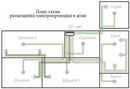
Рис. 1. Пример типовой электрической проводки (план расположения оконечных устройств)
Принципиальную схему каждой из групповых линий будем рисовать на общед плане. Начнем с того, что отметим на плане ввод линии в помещение, ограничившие указанием, что линия начинается с предохранителей. Нанесем на план все розетки выключатели, светильники, кнопку электрического звонка и сам звонок. Определим все электроустановочные устройства (розетки, выключатели и т. п.) принадлежащие к одной из линий, входящих в дом. Делается это просто, без исполь зования каких-либо измерительных инструментов. Все лампы светильников включа ются, а к каждой из розеток подключается какой-нибудь бытовой прибор, постоянно расходующий электроэнергию, чтобы можно было контролировать наличие в розетю напряжения, — настольная лампа, магнитофон, фен, пылесос, радиоприемник и т. д. Понятно, что холодильник для этой цели использовать нецелесообразно, поскольк; периодическое отключение компрессора внесет путаницу в ваше исследование элек трической цепи.
Затем вы отключаете один из предохранителей или автоматических выключате лей на групповом щитке и отмечаете на плане обесточенные бытовые приборы и све тильники. Может оказаться, что, для того чтобы обесточить какую-нибудь линию, Baм придется отключить еще один предохранитель. Это будет свидетельствовать о том, что данная линия защищена двумя предохранителями. Затем связываете на плане обесточенные устройства с соответствующей групповой линией. Как правило, в домах постройки последнего времени автомат защиты стоит только в фазном проводе. Определить, какое из гнезд розетки или какая из клемм выключателя подключены к фазному проводу, а какие — к нейтрали, вы не сможете без индикатора напряжения с неоновой лампочкой. Если при касании щупом индикатора к контакту лампочка светится, он соединен с фазным проводом, а противоположный, соответственно, — с нейтралью. Это необходимо отметить на схеме электропроводки. Существенный момент заключается в том, чтобы точно определить соединение с фазой или нейтралью клемм светильника и клемм его выключателя.
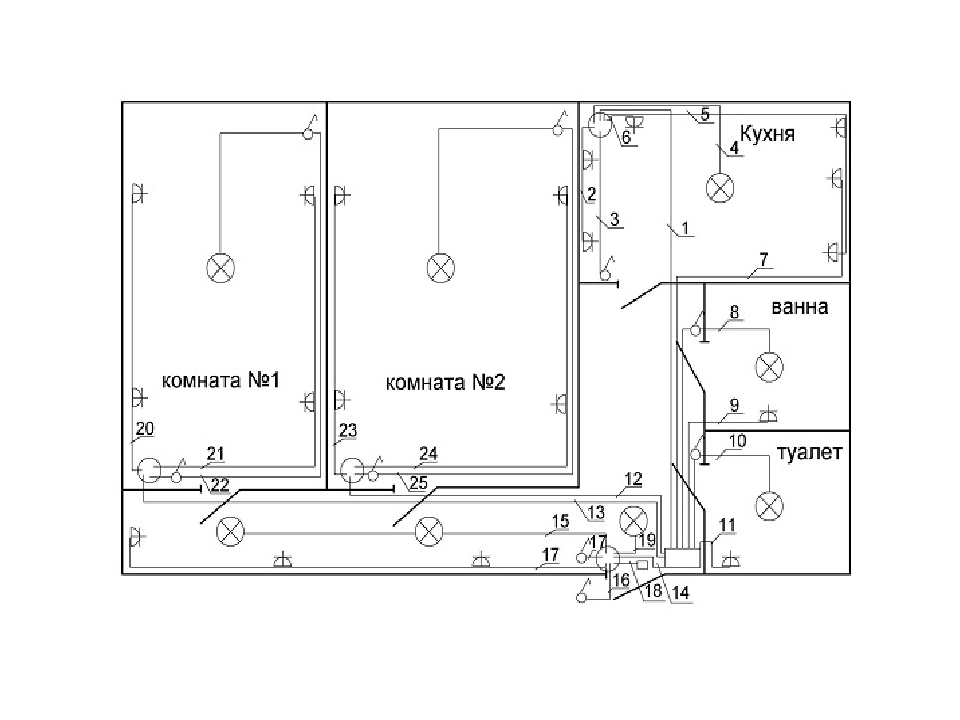 Когда-нибудь )зам придется менять перегоревшую лампу или весь светильник, а быть может, и ремонтировать патрон. Поэтому вы должны обеспечить безопасность этих работ уже сейчас.
Когда-нибудь )зам придется менять перегоревшую лампу или весь светильник, а быть может, и ремонтировать патрон. Поэтому вы должны обеспечить безопасность этих работ уже сейчас.Рис. 2. Пример домашней электрической проводки. Принципиальная схема: A1, A2 — автоматические предохранители; Л1-Л7 — лампы светильников; В1-В7 — выключатели светильников; Р1-Р11 — розетки; Р12 — разъем для подключения электроплиты; ЗВ — электрический звонок; К — кнопка электрического звонка
Для того чтобы подобные работы не велись под напряжением, необходимо монтировать ответвление от линии к светильнику таким образом, чтобы выключатель был соединен с фазным проводом, а цоколь лампы (его наружная обечайка с резьбой) — с заземленной нейтралью. С помощью индикатора напряжения несложно установить, правильно ли включен ваш светильник и следует ли вам опасаться неожиданного удара электрическим током. Сняв крышку выключателя, прикоснитесь индикатором к его клеммам. Если при замкнутом выключателе светильник горит, а индикатор не светится, то выключатель подключен к нейтрали, если светится — к фазному проводу. Выяснив, к каким проводам подключены контакты ваших розеток и выключателей, обозначьте полученную вами информацию на своем плане. В результате у вас получится простейшая принципиальная схема электропроводки (рис. 2).
Полезные советы по замене и монтажу электропроводки
Начиная с тех времен, когда появилось электричество, появилась и электропроводка. Современный дом невозможно представить без множества электроприборов различного назначения и мощности. Рано или поздно перед каждым владельцем коттеджа или квартиры встает вопрос капитального ремонта своего жилища. И очень часто в смету ремонта включается полная замена ветхой электропроводки.
Если вы решили обновить свою электропроводку, то следует сразу же уяснить несколько незыблемых правил:
1. Как гласит народная мудрость: «Семь раз отмерь – один раз отрежь». Перед монтажом проводки следует начертить ее план на бумаге. На нем указывается места установки розеток, осветительных приборов и выключатели, устройств защиты и учета электрической энергии;
На нем указывается места установки розеток, осветительных приборов и выключатели, устройств защиты и учета электрической энергии;
2. Монтаж электропроводки – это не оклейка обоями прихожей. Желательно, чтобы монтаж осуществлялся за один раз и в кратчайшие сроки;
3. Хотя по уверению В.И. Ленина кухарка и может управлять государством, такой принцип к прокладке электропроводки неприменим. Монтажом должен заниматься квалифицированный специалист;
4. Замена электропроводки производится один раз в 20-50 лет (в зависимости от качества провода и монтажа), поэтому не стоит экономить на всем подряд. Особенно это относиться к защитным устройствам и проводам;
Замена электропроводки в квартиреЗамена всей электропроводки в доме начинается, с составления ее плана на бумаге. На данном этапе чертиться план дома, а затем на него наноситься путь прохождения будущей электропроводки с указанием всех электроточек (выключатели, розетки, осветительные приборы и т.д.). Важно нанести на план размеры, которые позволят в дальнейшем, после окончания ремонта, с большой точностью определить место прохождения провода в стене.
Как видите, план электропроводки составляется не только для того, чтобы проводку смонтировать, но и для того, что бы с ней в дальнейшем было меньше проблем. Из-за отсутствия плана электропроводки нередки случаи, когда забитый в стену гвоздь становился причиной серьезных электрических травм и даже смертей. Так что, не стоит с недостаточным вниманием относиться к «бумажной» части работы.
Начертив план, вы уже знаете, где и какие электроприборы будут находиться. Теперь наступает ответственный момент – выбор материала и сечения проводов.
Для прокладки электропроводки лучше всего использовать медные провода. Хотя они значительно дороже проводов из алюминия, но обладают, несомненно, лучшими электрическими и механическими характеристиками.
Если с материалом все просто, то для выбора сечения провода придется произвести простейшие математические расчеты или же воспользоваться услугами электрика.
На вашем плане электропроводки видно, что от электросчетчика выходит одна либо несколько линий, которые затем идут к электроточкам. Так вот, сечение этих проводов будет не одинаковым (конечно вы можете купить провод с самым большим сечением, но это влетит в копеечку).
Если вы решили произвести расчет нужного сечения проводов самостоятельно, то вам придется рассчитать максимальную токовую нагрузку на каждую линию электропроводки. Для этого необходимо просуммировать мощности всех электроприборов, которые будут подключены к участку электропроводки.
Следует отметить, что нагрузка на ветвь электропроводки не должна превышать 5кВт. Зная суммарную мощность нагрузки, мы можем найти токовую нагрузку на участок проводки. Для этого воспользуемся формулой из школьного курса по физике: P=U*I, где P – мощность в ваттах, U – напряжение в вольтах (U=310), I – ток, в амперах.
Зная напряжение и мощность нагрузки, можем найти потребляемый ток. Получив конкретное значение, перейдем к выбору сечения. Обратимся к таблице ниже:
Сечение провода 1,0 мм2 — сила тока 14 А
Сечение провода 1,5 мм2 — сила тока 18 А
Сечение провода 2,5 мм2 — сила тока 24 А
Сечение провода 4,0 мм2 — сила тока 32 А
Сечение провода 6,0 мм2 — сила тока 40 А
Провода с сечением 1,0 мм2 обычно используются для питания осветительных приборов, а с сечением 6,0 мм2 – для питания мощных потребителей, таких как водонагреватели и электроплиты.
Следует также отметить, что любые, а особенно мощные электропотребители должны обязательно заземляться. Отсюда вывод – провод должен быть трехжильный. Одна жила – это ноль, другая – фаза, а третья – заземление (по европейским стандартам: синий, коричневый и желто-зеленый цвет изоляции проводов соответственно).
План «боевых действий» начерчен, провода с нужным сечением выбраны, теперь самое время подумать о безопасности при нештатных режимах работы электропроводки. Под нештатными режимами мы подразумеваем короткое замыкание и перегрузку.
Замена электропроводки в квартиреРаньше для защиты домашней электропроводки использовались предохранители с плавкими вставками – «пробки», но сейчас их использование абсолютно необоснованно. Время срабатывания такого предохранителя намного больше, чем у любого современного автоматического выключателя. Кроме того, при коротком замыкании «пробки» следует заменять на новые, а вот современные защитные устройства приводятся в готовность взведением рычажка.
Как же выбрать нужное количество и мощность защитной аппаратуры? Это не тяжелее, чем определить площадь сечения проводов.
Во-первых, непосредственно после электросчетчика мы настоятельно рекомендуем установить устройство защитного отключения (УЗО), а если в доме есть мощные потребители электроэнергии, такие как стиральная машина или калорифер, то установка УЗО обязательна.
Не лишним будет и установка автоматических выключателей на каждую ветвь электропроводки. Они защитят проводку не только от тока короткого замыкания, но и от перегрузки. Не стоит экономить на количестве автоматических выключателей, рекомендуем установить на каждую ветвь электропроводки свой аппарат. При такой схеме включения в случае короткого замыкания отключиться лишь поврежденная линия, а не вся электропроводка.
На этом теоретическая часть и подошла к концу, пора переходить к практической части, а именно – к выбору электрика. Именно от качества его работы во многом зависит безопасность и надежность будущей электропроводки.
Электрик, конечно же, должен быть квалифицированный. Если вы заключаете договор с какой-нибудь компанией, то с этим проблем возникнуть не должно. Можно опросить друзей на предмет наличия у них телефона электрика, который когда-то выполнял им работу по электротехнической части.
При личной встрече с электриком вы покажите ему свой план электропроводки, а также выбранные вами сечения проводов и устройства защиты. Посоветовавшись с ним, вы можете внести какие-нибудь изменения, опираясь на практический опыт рабочего. Покупку нужного метража и защитной аппаратуры можно осуществить самому на строительных рынках и магазинах, а можно доверить это дело электрику – здесь решать вам.
Покупку нужного метража и защитной аппаратуры можно осуществить самому на строительных рынках и магазинах, а можно доверить это дело электрику – здесь решать вам.
Вот и все. В заключение напоминаем вам, что правильно спроектированная и установлена электропроводка прослужит вам верой и правдой многие годы.
Монтаж электропроводки внутри дома
Разводка кабелей и проводов от распределительного щитка к потребителям по помещениям жилого дома и по всей территории относящейся к дому выполняется по проекту «Электрооборудование и освещение частного дома», описанного в статье Проект электроснабжения дома. Прокладку электропроводки в доме надо стремиться выполнять так, чтобы кабель или провод при необходимости найти, удалить или заменить другим кабелем или проводом без погрома в доме, требующего ремонта.
Для обеспечения возможности смены электропроводки проходы кабелей и проводов через стены, перегородки, междуэтажные перекрытия выполняем в заложенных при строительстве дома патрубках (трубах). Допускается прокладывать кабели и провода через строительные конструкции в специально выполненных отверстиях. Торцы патрубков, с выходящими из них кабелями и проводами, места прохода проводки через строительные конструкции, зазоры между проводами, кабелями и трубой мы уплотняем, заделывая легко удаляемым негорючим составом:
цемент с песком по объему 1:10;
глина с песком – 1:9;
глина с цементом и песком – 1,5:1:11;
перлит вспученный со строительным гипсом – 1:2.
Заделку в трубе выполняем по всей толщине стены или перегородки для исключения возможности проникания в помещение влаги и газа. Свободные торцы труб закрываем торцевыми заглушками. При протяжке в трубе кабелей и проводов освещения, заполняем ее на 40%, что тоже способствует быстрой смене проводки. Прокладка проводки не допускается при температуре ниже минус 15 °С. При покупке кабеля или провода предпочтение отдаем изолированным кабелям и проводам в защитной оболочке с медными жилами: для освещения сечением не менее 1,5мм. кв., для розеточной сети и силовых подключений – не менее 2,5мм.кв.
кв., для розеточной сети и силовых подключений – не менее 2,5мм.кв.
электропроводка схема электропроводки Как начертить простую схему электропроводки самостоятельно. Обработан
Схема электропроводки в квартире, гараже, даче
Электропроводка, выполненная в квартире, даче или гараже имеет общую структурную схему, приведенную на рисунке 1, где
Структурная схема электропроводки
- BW — электросчетчик
- F — автоматический выключатель (автомат защиты),
- РК — распределительная (разветвительная) коробка
- A — потребители электроэнергии, например, осветительные приборы,
- X — устройства коммутации (для нашего случая ими будут являться электрические розетки),
- ЩЭ — щиток электрический. Следует заметить, что электрический щиток может содержать помимо автоматов защиты другие устройства, например УЗО.
На приведенной схеме рассматривается несколько вариантов электропроводки.
- Подключение всех электропотребителей на одну линию. Очень часто по такой схеме делается электропроводка в гараже или небольшом загородном доме (даче).
- Потребители электроэнергии распределяются по нескольким линиям электропроводки, при этом может использоваться один автомат защиты (участок схемы обозначен красным цветом) или несколько — синий.
- Электрический щиток может располагаться на лестничной клетке, тогда приведенная часть схемы будет вынесена за пределы квартиры.
- Для того, чтобы перейти от схемы a. к схеме b. можно установить дополнительный щиток, в котором разместить автоматические выключатели, устройства защитного отключения, соответствующим образом подключить к нему несколько линий. Этот вариант можно использовать если делается капитальный ремонт проводки, а электросчетчик установлен на лестничной клетке.
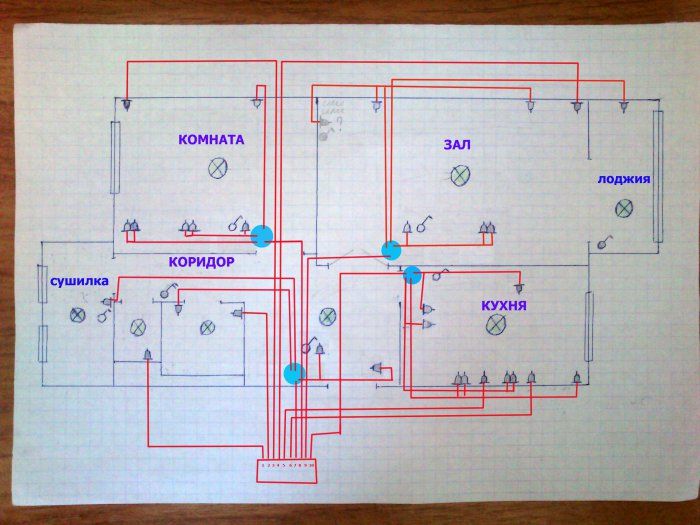
Здесь рассматриваются схемы проводки без заземления. Делается это чтобы не усложнять рисунки.
Дело в том, что подключение заземления электробытовых приборов (A), розеток (Х) (рисунок 2) при наличии соответствующего проводника производится параллельно и никаких сложностей не представляет.
Рассмотренные варианты призваны дать общее представление о структуре электропроводки и являются своеобразным предисловием перед рассмотрением сугубо практических вопросов.
СХЕМА ЭЛЕКТРОПРОВОДКИ В КВАРТИРЕ
Здесь я буду делать акцент на вопросах, которые могут возникнуть при прокладке новой проводки. Однако, чтобы разобраться в уже существующей электропроводке этот материал тоже может пригодится, особенно в совокупности со статьей про то как прозвонить проводку.
Перед тем как сделать электропроводку в квартире стоит нарисовать ее схему. Для этого следует выполнить определенную последовательность действий:
- Определяем места установки розеток, выключателей и пр.
- Оцениваем мощность потребителей электроэнергии, определяем количество требующихся соединительных линий. Здесь нужно учесть следующие моменты:
- При наличии достаточно мощных потребителей (электрические плиты, стиральные машины, кондиционеры) под них лучше выделить отдельные линии со своими автоматами защиты. Кроме того, туда нужно установить УЗО — устройство защитного отключения.
- В любом случае, цепи подключения всех розеток стоит защитить УЗО.
- Осветительную сеть вполне можно сделать общую.
- Смотрим как удобнее сделать прокладку проводов (трассировку).
- Соответственно определяем места установки разветвительных коробок.
- Фиксируем все это в графическом виде (рис.3).
Со схемой определились, но остается еще ряд «белых пятен».
Во-первых, каким способом сделать электропроводку. Про это здесь.
Далее необходимо выбрать марку и сечение проводов.
Определить состав и схему электрического щитка.
После всего этого можно приступать к монтажу электропроводки, руководствуясь схемами подключения выключателей, осветительных приборов, других электротехнических устройств, а также схемами разводки электропроводки.
© 2012-2020 г. Все права защищены.
Представленные на сайте материалы имеют информационный характер и не могут быть использованы в качестве руководящих и нормативных документов
Программа для создания схемы подключения
Программа для создания схемы подключения со встроенными трафаретами для быстрой и эффективной электросхемы. Легко создавать планы электромонтажа, схемы, электрические схемы и многое другое.
Обычно схема подключения относится к электрической схеме. Она использует упрощенные условные обозначения для визуального представления электрических цепей и показывает, как компоненты связаны линиями. Иногда схема подключения может также ссылаться на архитектурный план прокладки. Здесь показаны места и взаимосвязи выходов, освещения, электрооборудования и маршрутов проводов, основанные на плане здания. Хорошая электрическая схема должна передавать информацию быстро, четко и с малой вероятностью непонимания.
Быстрая и простая программа для создания схемы подключения
Много доказательств доказали, что Edraw является супер удобной программой для схем подключения. Во-первых, вы начинаете с более чем 1000 элегантных и стандартизованных графиков схемы подключения. Во-вторых, вы используете самый простой метод drag-and-drop. В-третьих, легко создавать точный чертеж с помощью «привязки и склеивания», «автоматического разделения и выравнивания», «сеток и динамических направляющих». В-четвертых, вы можете опубликовать чертеж в высоком качестве PDF, PNG, SVG, HTML, Word, PPT, Visio и многое другое. В-пятых, она способна к крупномасштабным, сложным и многостраничным чертежам. Вот скриншот программного интерфейса.
Скачайте эту замечательную программу для упрощения вашей работы.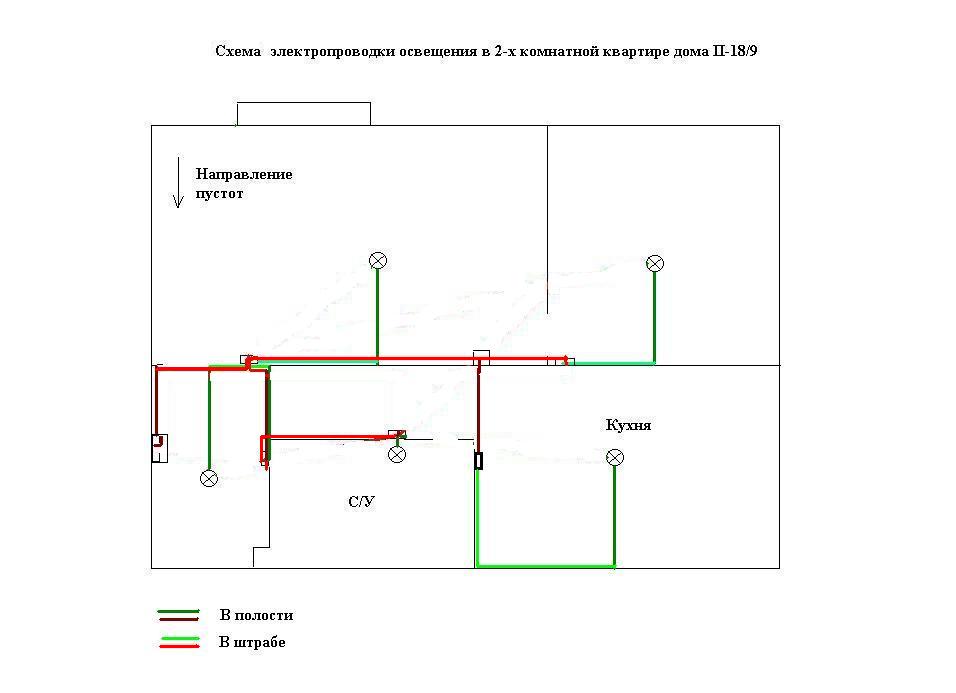
Системные Требования
Работает на Windows 7, 8, 10, XP, Vista и Citrix
Работает на 32-битных и 64-битных Windows
Работает на Mac OS X 10.2 или новее
Получите легкий доступ к тысячам сиволов схем подключения
В программе предусмотрены тысячи электрических и электрических символов. Они делятся на десятки библиотек и хранятся в категории «Электротехника». Вы можете легко найти символы для электрических инструментов, переключателей и реле, резисторов и конденсаторов, тракта передачи, трансформаторов и обмоток и т. д. Символы архитектурной электрической схемы расположены в категории «План этажа».
Функции программа для создания схемы подключения
При выборе инструмента построения диаграмм для электротехники необходимо учитывать многие вещи. Легко ли использовать? Какие форматы файлов он может экспортировать? Содержит ли он все символы, которые вам нужны?Совместимо ли это с Visio? В приведенной ниже таблице вы найдете ответы на эти вопросы и покажем вам дополнительные возможности и преимущества Edraw.
1. Она полностью совместит с Microsoft Office и Visio.
2. Она работает на платформах Mac, Windows и Linux.
3. Доступны тысячи встроенных электрических символов.
4. Простота в использовании, поддержка «перетаскивания», «привязка и склейка», «авто выравнивание и интервал» и т. д.
5. Множество встроенных шаблонов облегчают запуск.
6. Может публиковать в PNG, PDF, JPG, SVG, Visio, Word, PPT, Html и т. д.
7. Вы сможете рисовать символы самостоятельно с помощью инструмента «Ручка».
8. Простое добавление текстов, аннотаций и тегов к символам.
9. Создать схему соединений совместно через командное облако.
Примеры схем подключения
Ниже приведены примеры схемы подключения, которые легко создаются с помощью программы для создания схемы подключения Edraw.
1. Схема подключения жгута проводов
Схема подключения жгута проводов
На этой схеме проводки показано, как согласовать провода для каждого соединения с жгутами проводов.
2. Электрическая схема подключения
Электрическая схема использует упрощенное графическое представление, чтобы показать план и функцию электрической цепи.
3. Контроль цепи
Эта схема управления показывает визуальное представление электрической цепи.
4. План проводки на дому
План домашней электропроводки показывает, как распределяются освещение и мощность, и как они соединены проводами.
Как создать схему подключения
1. Начать новую страницу для рисования:
В меню «Файл» выберите «Новый».> Нажмите на значок « Разработка », а затем дважды нажмите на значок «Основная электрическая схема».
2. Напишите тему под «Двигатель»:
Перейдите в меню «Макет страницы», из предопределенной галереи тем, выберите тему «Двигатель».
3. Добавить символы схем подключения:
Перетащите фигуры из левых библиотек на полотне. Закройте библиотеки, которые вам не нужны. Откройте больше библиотек в категории «Разработка». Измените размеры фигур, перетаскивая зеленые маркеры.
4. Соединить символы:
Чтобы соединить символы, вы можете использовать инструмент «Коннектор» в главном меню или перетащите линии из библиотеки символов «Путь передачи».
5. Настроить существующие символы:
Некоторые символы имеют множество переменных, которые вы можете выбрать из плавающих кнопок. Вы можете легко изменить размер, перекрасить или повернуть символы по вашему желанию.
6. Нарисовать новые символы:
Если какой-либо специальный символ не включен в нашу библиотеку, вы можете сделать это самостоятельно.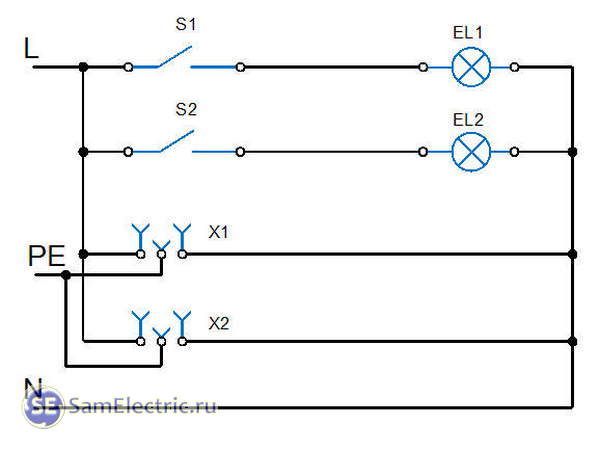 Наш инструментарий для рисования позволяет вам создать любой символ по вашему желанию.
Наш инструментарий для рисования позволяет вам создать любой символ по вашему желанию.
7. Сохранить и экспортировать:
Нажмите значок Сохранить на вкладке Файл, чтобы сохранить как формат по умолчанию. Нажмите кнопку «Экспорт и отправка», чтобы экспортировать схему подключения в виде графики, PDF, PPT, веб-документов и т. д.
Вы полюбите эту идеальную программу для построения диаграмм!
Edraw Max — прекрасная программа создания блок-схемы, диаграммы связей, организационной диаграммы,сетевой диаграммы, плана этажей, потока работ, современного дизайа, UML-диаграммы, электрической схемы, научной иллюстрации и много другого!
Составление схемы электропроводки — планирование и расчёт схемы при монтаже электрической проводки дома
Чтобы рассчитать количество проводников, выбрать места для монтажа электрических точек и грамотно соединить кабель, необходимо составить общую схему электропроводки.
Рассмотрим способы соединения электрической цепи.
— Параллельное соединение — при таком способе входящие в цепь элементы объединены двумя узлами и не соединены друг с другом (рис, 6.4). При таком соединении элементов, даже если одна из ламп перегорит и разорвет цепь, остальные не погаснут, поскольку у тока останутся «обходные» пути.
Рис. 6.4. Схема параллельного соединения цепи на примере светильника с 5 лампами |
— Последовательное соединение — все элементы цепи располагаются друг за другом и не имеют узлов (рис, 6.5). Пример последовательного соединения — всем известная елочная гирлянда: большое количество лампочек, соединенных одним проводом. Если сгорит одна, цепь разорвется и погаснут все.
Рис. 6.5. Последовательное соединение |
Основных типов расключения проводки три. Рассмотрим их подробно, поскольку от выбранного типа зависит вся схема целиком.
1. Тип «звезда» иногда называют бескоробочным, или европейским, типом разводки. Вкратце данный тип можно отобразить так: одна розетка — одна линия кабеля до щитка. Это означает, что каждая розетка и точка освещения имеют отдельную кабельную линию, которая за ходит прямо в квартирный щиток и в идеале имеет автоматический выключатель.
В чем преимущества и недостатки такого типа расключения? Плюс прежде всего в безопасности и возможности контроля над каждой электрической точкой. К тому же не требуется устанавливать распределительные коробки. Расключение именно такого типа делается, когда устанавливают систему «умный дом». Минус «звезды» — как минимум троекратный расход проводки и, соответственно, трудовых затрат по ее монтажу. Кроме того, квартирный щиток становится размером со средний шкаф. Он может насчитывать 70-100 групп автоматов, особенно если на объекте есть еще и информационные сети. Установить самостоятельно такой щиток сложно, и он дороже обычного.
2. Тип «шлейф» напоминает «звезду», но отличается от нее экономичностью. Изобразить его можно так: розетка — розетка — розетка — квартирный щиток или распаянная коробка. На один кабель последовательно подключаются несколько электрических точек, от которых общий питающий проводник идет либо к квартирному щитку, либо к распаянной коробке (рис, 6.6).
3. Тип расключения в распределительных коробках — наиболее часто встречающийся вариант (рис, 6.7). Именно таким образом делалась разводка в советское время. Экономичный способ, не требующий особых затрат. В квартире щитка нет вовсе, он расположен на лестничной площадке. От такого общего питающего «стояка» отходит квартирное ответвление.
Розетки, соединенные «шлейфом» счетчик и автоматический выключатель (иногда — 1, иногда — 2-3, редко больше). Питающий кабель заходит в квартиру, затем при помощи распределительных коробок в помещения, подходя к каждой точке. Можно сказать, что от распределительной коробки проводка идет к точкам «звездой». В чистом виде типы разводки применяются редко. Исходя из имеющихся в наличии ресурсов и по пожеланию обычно выбирается смешанный тип. Приведем пример по разводке в отдельной квартире (рис, 6.8). Питающий кабель входит в квартирный щиток, где стоят несколько групп автоматов и устройств защиты. В щитке общий кабель разводится на несколько зон, например по жилым комнатам и отдельно по ванной и кухне с разделением на розетки и освещение. Питающий кабель отдельной зоны заходит в комнату и расключается в коробке по точкам. Здесь возможны варианты: кабель пойдет на розетки «шлейфом» или на каждую точку будет выделен отдельный проводник. |
Другой возможный вариант (параллельная схема)
Профессиональные электрики составляют такие схемы с учетом всех факторов. Это пожелания хозяина объекта, то есть что именно хочется увидеть в квартире или доме (рис. 6.9).
|
Например, хозяин говорит, что в гостиной должны быть две группы розеток по три в каждой. Плюс два проходных выключателя и телефонные розетки в количестве трех штук. Электрик, приняв к сведению эти данные, по правилам электромонтажных работ составляет схему, в которой учитываются параметры безопасности, порядок выполнения работ, тип проводки, размеры штроб и т. д. Такой чертеж является документом и заверяется в специальной организации (рис. 6.10).
Рис. 6.10. Пример принципиальной схемы электроснабжения квартиры, составленной профессиональным электриком |
Современные фирмы, предоставляющие услуги по электромонтажным работам, пользуются компьютерными программами (рис. 6.11). Они созданы специально для инженернотехнических работников (ИТР) и домашнему мастеру вряд ли пригодятся.
Рис. 6.11. Электрическая схема, выполненная с использованием современных компьютерных программ |
Чтобы самостоятельно выполнить монтаж проводки, схему можно начертить самому. Это делается достаточно просто. Для начала изображается квартирный план с учетом всех размеров. Если нет необходимой документации, можно взять ее у застройщика, хотя она обязана храниться и у владельца жилья.
Затем при помощи специальных обозначений выставляются все желаемые точки: лампы, розетки, автоматические выключатели и т. д. (рис. 6.12). Надо не полениться и поставить общепринятые обозначения, чтобы эту схему поняли и другие люди. Часты случаи, когда какое-то время спустя автор схемы не может разобраться в загадочных иероглифах, которые он сам же и придумал.
Рис. 6.12. Первоначально на схеме выставляются все электрические точки, которые необходимо разместить в квартире или доме |
После этого вычерчиваются линии, которые обозначают прокладку проводки. Обязательно укажите на плане, на каком расстоянии от потолка или пола находится кабель, особенно если проводка скрытого типа.
Далее приведен пример электрической схемы квартиры (рис. 6.13). Разными цветами показаны провода освещения, силовые кабели и провод заземления. Условными значками изображены светильники, розетки, выключатели и распределительные коробки. Такая схема очень наглядна, и по ней можно выполнять все необходимые расчеты.
Это необходимо для того, чтобы в дальнейшем точно знать, где проходят провода. Иначе можно, вешая картину или полку, попасть сверлом прямо в кабель. Существуют типовые правила для монтажа. Они таковы.
1. Провод прокладывается только по вертикальным и горизонтальным линиям под прямыми углами. Если возникнет желание схитрить и сэкономить кабель, проведя его по диагонали, лучше так не делать. В дальнейшем найти этот кривой путь весьма трудно, а попасть в него гвоздем проще простого.
2. Расстояние от провода до потолка или пола должно быть 15 см. От углов, дверных косяков и оконных рам — не менее 10 см. При обводке через трубы отопления следует соблюдать зазор между ними и проводкой не меньше 3 см (рис, 6.14).
Рис. 6.14. Обводка проводки вокруг отопительных труб |
3. Необходимо избегать пересечения проводов при прокладке. Если это трудновыполнимо, то расстояние между кабелями должно быть не меньше 3 мм.
4. Для упрощения расчетов все розетки и выключатели должны находиться на одинаковой высоте. Обычно выключатели устанавливают слева от двери на высоте, достаточной для того, чтобы опущенной ладонью прикоснуться к ним, то есть 80-90 см. Розетки монтируют на высоте 25-30 см. Однако на кухне и в случае подключения высоко висящих электроприборов это расстояние может быть и другим. Лучше всего, если провод к выключателям будет спускаться сверху, а к розеткам подводиться снизу так делает большинство электриков.
5. Длина проводника, выходящего из электрической точки, должна быть 15-20 см. Это делается для удобства монтажа точек при скрытом типе проводки. Если она открытого типа, то длина проводника может быть меньше: 10-15 см.
ВНИМАНИЕ!
Концы жил проводников, которые заходят в электрические точки, должныбыть заизолированы изолентой.
Вооружившись чертежом, можно начинать монтировать электропро водку.
Схема электропроводки в частном доме. Подготовка материалов
Схема электропроводки в частном доме. Подготовка материалов
Чтобы закупить необходимые монтажные материалы и определить их количество, возьмите за основу составленную электросхему. Элементы управления, защиты и учета, располагаемые в щитке, на ней уже указаны, остается подобрать кабельную продукцию и подрозетники (выключатели и сами розетки можно приобрести позже). На этот счет рекомендации такие:
- Используйте для разводки электрики медный кабель марки ВВГ на 3 цельных жилы и его разновидности. Не берите алюминиевые и многожильные провода (например, ПВС), предназначенные для других целей.
- Медная электропроводка в квартире или частном доме, питающая осветительные приборы, должна иметь минимальное сечение 1,5 мм². Розеточную сеть нужно делать кабелем 2,5 мм², а присоединение заземляющего контура выполнять сечением 6 мм².
- Если необходимо провести наружную линию от столба к зданию, применяйте самонесущий провод СИП на 16 мм² и специальные подвесные кронштейны.
- Для скрытой прокладки кабелей используйте металлорукав либо пластиковую гофрированную трубу соответствующего диаметра (провода должны занимать не более 40% полости защитного рукава), фиксируемую на защелках или хомутиках.
- Не предусматривайте много одиночных комнатных розеток в разных местах, лучше поставьте пару блоков на 4—5 вилок. Для кухни вполне достаточно одной группы из 5 розеток.
- Расчет числа распаечных коробок ведется по представленной ниже схеме, где показан правильный монтаж проводки. Коробка ставится на каждом ответвлении от основной магистрали.
Нарисовать схему электропроводки онлайн. Разновидности схем разводки электрики
Проект разводки электрики в квартире очень важен, поэтому к его созданию необходимо подойти со всей серьезностью. Очень важным этапом является выбор типа разводки. На данный момент существует три вида разводки.
При помощи распределительных коробок. В данном случае в электрощит устанавливают счетчик и некоторое количество автоматов. Сам электрощит расположен в подъезде, но от него тянется запитанный от сети провод в квартиру. Провод доходит до распределительных коробок, которые находятся в каждой комнате и соединены последовательным методом. И уже от этих коробок расходятся кабели к розеткам, выключателям и т.д. Данный тип разводки является очень распространенным.
Второй тип называется звезда. В данном случае каждая розетка т подключается к электрощиту напрямую. Каждый клиент имеет свой автомат. Главным преимуществом данного вида разводки является возможность проведения ремонтных работ с одним из элементов цепи, не отключая всю квартиру. Но следует понимать, что для обустройства проводки такого типа придется приобрести большое количество проводов, а также оплатить услуги специалистов, поскольку монтаж крайне труден.
Третий тип называется шлейф. В этом случае клиенты также напрямую подключаются к электрощиту, но они формируются в группы, от которых и тянется провод.
Разводка типа звезда
Для достижения большей эффективности не стоит использовать один тип разводки для всей квартиры, лучше комбинировать их.
Источник: https://milyj-dom.ru-land.com/stati/razvodka-elektroprovodki-v-kvartire-sostavlenie-shemy-razvodki-elektroprovodki
Схема электропроводки в 2-х комнатной квартире. Типовая схема электропроводки в 2-х комнатной квартире
Вы здесь:Если Вы решили заменить старую проводку в брежневке либо хрущевке, рекомендуем просмотреть две типовых схемы электропроводки в двухкомнатной квартире панельного дома. Далее мы не только предоставим современные проекты размещения розеток, выключателей и распределительных коробок, но и рекомендации по составлению электрической схемы своими руками.
Как самому начертить план
Если Вы хотите самостоятельно начертить план размещения розеток, выключателей и распределительных коробок в каждой комнате двухкомнатной квартиры, советуем учитывать следующие моменты:
- Не нужно под один автоматический выключатель подключать всю группу розеток либо линию освещения. Желательно самому «разбить» силовую и осветительную линию на несколько групп. К примеру, один автомат отвечает за свет в коридоре и ванной, а второй – за освещение в зале, кухне и спальне. В то же время схема розеточной линии в 2-х комнатной хреущевке должна быть аналогично распределена на несколько групп. О том, как разделить проводку на группы, мы рассказали в отдельной статье.
- Для того чтобы самостоятельно начертить проектную схему электропроводки в двухкомнатной квартире, используйте ксерокопию плана жилья. В данном документе все размеры комнат выдержаны согласно фактическим значениям, поэтому в дальнейшем, при монтаже, у Вас не возникнет сложностей с разметкой стен.
- Высота установки розеток и выключателей не нормируется стандартами ГОСТ и правилами ПУЭ, поэтому можете подобрать наиболее подходящее расстояние от пола для Ваших условий.
- В каждой комнате должна быть собственная распределительная коробка, за исключением ванной. Из-за повышенной влажности в ванной комнате, распределительную коробку лучше разместить в коридоре и оттуда выполнить разводку электропроводки для розеток и светильников.
- Как правило, застройщики не проводят электричество на балкон. Это уже делает сам хозяин жилья. Если при замене электропроводки в квартире Вы решили сделать свет на балконе своими руками, можно вывести отдельный провод от распределительной коробки соседней комнаты, а не напрямую от квартирного щитка.
- В щитке обязательно должна быть установлена защитная автоматика – УЗО и автоматический выключатель, которые защитят проводку в двухкомнатной хрущевке от короткого замыкания, утечки тока и перенапряжения электросети.
- Если комната извилистая (как прихожая на второй из схем, которые мы предоставили ниже), лучше установить несколько светильников, управляемых двухклавишным выключателем. В противном случае освещение в квартире будет недостаточно хорошим.
Составление схемы электропроводки в частном доме. Как действовать
В частных домах проводить электричество лучше перед отделочными работами. Начать можно сразу после того, как будут доделаны стены и покрыта крыша. Начало электропроводки стоит начать с выбора, двухфазным (то есть на 220 Ватт) или трехфазным (380 Ватт) будет ввод. После чего следует разработать схему разводки электропроводки.
Также нужно рассчитать, оборудование какой мощности потребуется и приступать к подаче документов и получению проектного плана. При этом вряд ли технические условия позволят выделить мощность от 5 килоВатт. После этого можно выбирать все составляющие и комплектующие, покупать их, а также счетчик, автоматы и кабели.
Все описанные манипуляции стоит относить к подготовительным. Далее можно переходить к непосредственному подведению электричества к дому.
Самостоятельно этого сделать нельзя, такие действия может выполнять только специализированная организация, владелец дома может решить только, какого типа будет подводка – она может осуществляться по воздуху или под землей.
Затем осуществляется установка автомата и счетчика. После установки щитка электроэнергия заводится непосредственно в дом. При этом следует помнить о схеме подключения электропроводки в частном доме.
После того, как будет закончено подведение электричества к дому, можно приступить к прокладыванию кабеля в самом помещении непосредственно. Также устанавливаются и подключаются розетки и выключатели.
Следующий этап электропроводки в доме – заземление и подключение электричества. После этого систему следует протестировать, затем можно будет получать акт. Получение последнего означает, что электроэнергию можно подключать и использовать.
Такая последовательность действий не является обязательной, это скорее общий порядок. Каждый конкретный случай требует учёта всех нюансов, также важны технические условия, а также проект. Также, важно заметить, что документы лучше начать готовить заранее, к тому же, подготавливать технические условия можно в течение двух лет.
Источник: https://proremont-dom.ru/novosti/razvodka-elektrichestva-posledovatelnost-rabot-pri-razvodke-elektriki-v-dome
Схема трехфазной электропроводки в частном доме. Схема
Обычно к частному дому электросеть подводится при помощи воздушной линии электропередачи (ЛЭП) 380 В. Линия с опоры заводится в вводной щиток, который устанавливается на внешней стороне здания. Для этого используется провод или кабель, сечение которых определяется согласно расчету. Прокладка проводки «воздушным» способом является предпочтительной по причине ее простоты и минимальных затрат.
Ввод электричества до дома с опоры
Особых ограничений по месту установки вводного устройства нет. Только необходимо учесть, что расстояние до труб должно быть не менее 1 метра.
Внутрь щитка ставится трехполюсный автоматический выключатель. Установку приборов учета электричества также рекомендуется произвести там же для облегчения снятия показаний службой энергосбыта. Корпус щитка необходимо подключить к контуру заземления. Поскольку он будет находиться на улице, нужно, чтобы класс защиты оболочки был не ниже IP54, с повышенной пыле- и влагозащищенностью.
Дальше осуществляется разработка схемы разводки трехфазной электропроводки в частном доме. Составляем принципиальную схему электроснабжения частного дома напряжением 380 В. При обозначении элементов системы нужно руководствоваться стандартом ГОСТ 21.210–2014, где приведены условные графические изображения электрооборудования и проводок на планах.
При проектировании схемы учитываем следующие факторы:
- площадь дома, этажность;
- количество однофазных и трехфазных потребителей электроэнергии, их потребляемая мощность;
- необходимость резервного питания.
На схеме обязательно обозначаем номер фазы, к которой подключается потребитель.
Трехфазная схема электропроводки в частном доме (пример)
Однолинейная схема включает в себя графическое отображение всех элементов электросети: от точки подключения (опора ЛЭП) до конечного потребителя в доме. Здесь также отображаются расчетные электрические параметры сети и потребителей, марки кабелей.
На ее основе разрабатывается план прокладки проводки по помещениям. Здесь показываются конечные потребители и линии электросети от щита. Именно по нему определяются длины кабелей.
План прокладки электропроводки в частном доме (пример)
Затем составляется кабельный журнал, в котором указываются адреса подключений каждой линии или группы. После определения марок кабелей и электрооборудования уже можно составить спецификацию. На ее основе уже делается сметный расчет.
Разводка освещения в частном доме. Разводим электропроводку в частном доме своими руками
Еще совсем недавно, разводка электропроводки в частном доме выполнялась из алюминиевого кабеля сечением 2.5 мм². И этого было более чем достаточно для подключения холодильника, утюга или радиоприемника.
Однако время не стоит на меньше, и с каждым днем количество бытовых приборов в доме только увеличивается (кондиционеры, электрические печи и духовые шкафы, бойлера, котлы автономного отопления и так далее). В связи с этим значительно возрастает нагрузка на электропроводку, что может привести к ее выходу из строя с последующим коротким замыканием или даже возгоранием.
По этой причине при новом строительстве или выполнении ремонтных работ, в первую очередь необходимо выполнять новый монтаж электропроводки в частном доме. Для этого можно либо заказать услуги профессионалов, либо же выполнить все работы своими руками.
Во втором случае будет крайне полезно прочитать данную статью, поскольку в ней будет подробно описан каждый из этапов электромонтажа и представлены все основные требования, рекомендации и ограничения при выполнении данного типа работ.
Основные этапы монтажа электропроводки в частном или загородном доме
Согласно многолетнему опыту в выполнении электромонтажных работ, все работы можно подразделить на следующие этапы:
- Составление схемы электроснабжения (количество и место расположения розеток, выключателей, светильников и так далее).
- Определение места установки распределительного щитка.
- Разметка потолков, стен и полов под прокладку кабельно-проводниковой продукции и установку подрозетников и распределительных коробок.
- Штробление стен под скрытую электропроводку.
- Штробление стен под установку распределительного щитка (при установке внутреннего щитка).
- Высверливание отверстий под установку подрозетников и распределительных коробок.
- Монтаж трасс для крепления гофры (если прокладка кабельно-проводниковой продукции будет выполнятся в гофре).
- Прокладка кабельно-проводниковой продукции.
- Установка подрозетников и черновая заделка штроб.
- Расключение распределительных коробок.
- Монтаж контура заземления.
- Проверка сопротивления заземления смонтированного контура.
- Сборка и монтаж щитка.
- Проверка работоспособности всех розеток и выключателей.
- Монтаж и подключение розеток, выключателей и осветительных приборов.
Рассмотрим более детально основные этапы, для того чтоб монтаж электропроводки в доме был выполнен качественно и прослужит не менее 20–25 лет (именно такой минимальный срок службы медной проводки).
Составление схемы электроснабжения (проект расстановки розеток и выключателей)
При строительстве или капительном ремонте первый этап — эта разработка проектно-сметной документации. Этим должны заниматься специализированные организации с лицензией. В данной статье этот вариант не будет рассмотрен, поскольку цель данной статьи — представить подробное описание выполнение электромонтажа своими руками.
В нашем случае проект (схема электроснабжение) подразумевает определится с местами установки розеток, выключателей, бытовых приборов, осветительных устройств, щитка освещения и способа прокладки проводов (скрытый или открытый). Рассмотрим какие существуют основные рекомендации при разработке плана электроснабжения.
Основные рекомендации при составлении схемы электроснабжения частного дома
- Вся кабельно-проводниковая продукция в независимости от варианта монтажа должна выполнятся строго вертикально или горизонтально.
- Повороты кабелей должны выполнятся строго под углом 90°.
- Минимально расстояние от кабелей порталам, оконным и дверным проемам не должно быть менее 10–15 см.
- Оптимальное расстояние от уровня чистого пола до выключателей должно составлять 90 см (в соответствии с европейскими стандартами).
- Оптимальная высота расположения розеточных групп — 30 см от уровня чистого пола (за исключением розеток на рабочей поверхности в кухне, в ванной для подключения фена, бритвы, бойлера и так далее).
- Розетки рекомендуется размещать по обеим сторонам кровати или дивана.
- В местах установки телевизоров, количество розеток должно быть не менее 4 шт (2 шт для интернета и телевизионного кабеля и 2 для подключения телевизора и тюнера).
- Для больших коридоров и комнат рекомендуется применять проходные выключатели.
- Все мощные потребители (кондиционеры, электрические печи и духовки, бойлеры, котлы отопления и так далее) должны подключатся исключительно с распределительного щитка с отдельно установленной защитой.
- Оптимальная высота установки распределительного щитка — 1.5–1.7 м от уровня чистого пола.
- Запрещается прокладывать кабельно-проводниковую продукцию ближе чем 20 см к газовой трубе.
- Все металлические элементы и розетки должны быть обязательно заземлены.
Видео схема электропроводки дома
Составить электрическую схему онлайн — Дизайн мастер Fixmaster74.ru
Digitrode
цифровая электроника вычислительная техника встраиваемые системы
Лучшие онлайн программы моделирования электронных схем
Какой симулятор схем выбрать?
Онлайн программы моделирования электронных схем или просто симуляторы схем становятся все более популярными день ото дня. Любители электроники, а также профессионалы часто используют такие симуляторы схем для разработки и проверки принципиальных схем. Самое лучшее в онлайн-симуляторе заключается в том, что вам вообще не нужно ничего устанавливать на свой ПК или ноутбук. Все, что вам нужно, это браузер и стабильное интернет-соединение. Работайте из любой точки мира, просто открыв веб-сайт онлайн-симулятора и войдя в свою учетную запись.
Но иногда у выбирающих программу людей имеется вопрос в том, какой симулятор следует использовать? Какой из них лучший? Ну, в одном предложении можно выразить смысл выбора: «нет лучшего симулятора». Это зависит от ваших требований и уровня знаний. Если вы только начинающий, то вам нужен простой и менее сложный симулятор. Но если вы профессионал и очень опытный в этой области, очевидно, вам понадобится сложный, многоцелевой симулятор. В данном материале перечислены 10 лучших онлайн-симуляторов, основываясь на их популярности, функциональности, цене и наличии библиотечных компонентов.
EasyEDA
EasyEDA – это бесплатный набор веб-инструментов EDA с нулевой установкой, который объединяет мощное средство рисования схем, смешанный симулятор и макетирование печатной платы в среде кросс-платформенного браузера для инженеров-электронщиков, преподавателей, студентов и любителей. EasyEDA абсолютно бесплатен, прост в использовании и многофункционален.
- Огромное и постоянно растущее сообщество
- Библиотека компонентов довольно массивная
- Очень мощный симулятор
- Возможно качественное проектирование печатных плат
- Проектирование схем / печатных плат не требует каких-либо хлопот
- EasyEDA совершенно бесплатен
- Выполнить симуляцию новичку не совсем просто. Вы должны следовать руководству
Autodesk Circuits
Autodesk Circuits – это инструмент для проектирования схем и печатных плат и симулятор, разработанный AutoDesk, позволяющий вам проектировать схему, видеть ее на макете, использовать знаменитую платформу Arduino, моделировать схему и в конечном итоге создавать печатную плату. Вы можете запрограммировать Arduino непосредственно из этой программной симуляции.
Преимущества Autodesk Circuits:
- Итоговый проект легче интерпретировать, и он будет удобной опорой при создании реального проекта
- Этот инструмент может симулировать Arduino
- В библиотеке много компонентов
Недостатки Autodesk Circuits:
- Разработка схемы немного сложнее, чем в других симуляторах
- Сложно быстро нарисовать схему
PartSim
PartSim – это бесплатный и простой в использовании симулятор схем, который работает в вашем веб-браузере. PartSim включает в себя полный механизм моделирования SPICE, сетевой инструмент для захвата схем и средство просмотра графических сигналов.
- Эта платформа довольно аккуратная и простая в использовании
- Большое количество компонентов от поставщиков делает PartSim хорошим выбором для практических целей
- PartSim полностью бесплатен
- Не очень мощный симулятор, но хорош для начинающих
- В библиотеке много операционных усилителей, но не хватает других микросхем
EveryCircuit
EveryCircuit – это онлайн симулятор цепей с хорошо проработанной графикой. Он действительно прост в использовании и имеет отличную систему электронного проектирования. Он позволяет вам встраивать симуляции в вашу веб-страницу.
- EveryCircuit также доступен для мобильных платформ (Android и iOS)
- Впечатляющее анимационное представление различных динамических параметров
- Он предлагает множество примеров и предварительно разработанных схем. Хорош для начинающих
- Эта платформа не является бесплатной
- Не хватает многих полезных микросхем
Circuit Sims
Чрезвычайно простая веб-платформа, которая работает в любом браузере. Платформа идеально подходит для начинающих, которые хотят понять функциональность простых схем и электроники.
Преимущества Circuit Sims:
- Самый простой симулятор
- Новичкам не придется с этим разбираться
- Полностью бесплатный и не требуется аккаунт. Это платформа с открытым исходным кодом
Недостатки Circuit Sims:
- Список компонентов библиотеки очень ограничен
- Графический интерфейс не привлекателен
DC/AC Virtual Lab
DC/AC Virtual Lab – это онлайн-симулятор, который способен строить схемы постоянного тока, вы можете создавать схемы с батареями, резисторами, проводами и другими компонентами. Этот инструмент имеет довольно привлекательную графику, и компоненты выглядят реально, но он не входит в пятерку лучших из-за ограничений в библиотеке компонентов, неспособности рисовать схемы и некоторых других причин.
Преимущества DC/AC Virtual Lab:
- Простой пользовательский интерфейс, хорош для студентов и преподавателей
- Компоненты выглядят как настоящие, а не как символы
Недостатки DC/AC Virtual Lab:
- Не является полностью бесплатным
- Библиотека компонентов очень ограничена
- Моделирование не такое мощное
DoCircuits
DoCrcuits прост в использовании, но не очень эффективен. Вы можете проектировать как аналоговые, так и цифровые схемы. Но вы должны войти в систему, чтобы выполнить симуляцию.
- Интерактивный дизайн, хотя и немного вялый
- Компоненты выглядят реально
- Есть много готовых схем
- Вы не можете использовать аналоговые и цифровые компоненты в одной цепи
- Симуляция в значительной степени ограничена
- DoCircuits не является бесплатным
CircuitsCloud
CircuitsCloud – бесплатный и простой в использовании симулятор. Хорошо работает как для аналоговых, так и для цифровых цепей. Новички могут легко использовать его, но сначала нужно зарегистрироваться.
- CircuitsCloud – бесплатная платформа
- Здесь легко сделать схему
- Симуляция не слишком качественна. Не указывает направление тока
- В библиотеке недостаточно цифровых микросхем и микроконтроллеров
CIRCUIT LAB
Circuit Lab – это многофункциональный онлайн-симулятор схем, но он не бесплатный. Он разработан с простым в использовании редактором и точным аналоговым / цифровым схемным симулятором.
Преимущества Circuit Lab:
- Эта платформа хорошо выполнена и имеет довольно обширную библиотеку, которая подходит как для начинающих, так и для опытных экспериментаторов
- Смоделированные графики и выходные результаты можно экспортировать в виде файла CSV для дальнейшего анализа
- Проектирование цепей выполняется легко, и доступны предварительно разработанные схемы
Недостатки Circuit Lab:
- Это не бесплатная платформа, но вы можете использовать демонстрационную версию бесплатно
- Моделирование могло бы быть лучше с интерактивными симуляциями кроме графического представления
- Больше цифровых микросхем следовало бы добавить в библиотеку
TinaCloud
TINA Design Suite – это мощный, но доступный по цене программный симулятор и программный пакет для проектирования печатных плат для анализа, проектирования и тестирования в реальном времени аналоговых, цифровых и смешанных электронных схем. TINA – это очень сложный симулятор цепи и хороший выбор для опытных людей. Он не очень прост для начинающих и требует времени, чтобы начать. Интсрумент TINA не бесплатен. Но если учесть возможности, его цена ничтожна.
- Эта программа моделирования имеет широкие возможности
- Моделирование выполняется на сервере компании, что обеспечивает превосходную точность и скорость
- Различные типы цепей могут быть смоделированы
- Эта платформа не для начинающих
- Даже если вы опытный, изначально вы можете столкнуться с некоторыми трудностями
- Tina Cloud не является бесплатным симулятором
Составить электрическую схему онлайн
РАСЧЕТ НАГРУЗОК | ВЕКТОРНАЯ ДИАГРАММА | ВЫБОР ТРАНСФОРМАТОРОВ | РАСЧЕТ ТОКОВ КЗ ДО 1000 В
ВСЕ ОНЛАЙН РАСЧЕТЫ | ПОСМОТРЕТЬ ЭЛЕКТРИКОВ РЯДОМ
Полноэкранный режим недоступен для гостевых пользователей
Схема загружается, подождите.
Подождите.
Инструкция:
- После запуска апплета появится анимированная схема или чистый бланк для создания схемы.
- Зеленый цвет элемента схемы указывает на положительное напряжение.
- Серый цвет элемента схемы показывает заземление.
- Красный цвет элемента указывает на отрицательное напряжение.
- Движущиеся желтые точки показывают относительную силу тока в элементе.
- Для того, чтобы включить или отключить переключатель (ключ) просто кликните на него.
- При наведении мыши на элемент можно увидеть подробное описание его состояния в правом нижнем углу.
- Для изменения параметров элемента следует кликнуть на нем правой кнопкой мыши (или control+click для маков) и выбрать пункт «Правка».
- Меню «Схемы» содержит множество примеров схем, доступных для загрузки.
Circuit simulation and schematics.
Build and simulate circuits
right in your browser.
or watch a quick demo video →
Interactive Electronics Textbook New!
Master the analysis and design of electronic systems with CircuitLab’s free, interactive, online electronics textbook.
Electronics Questions and Answers
from the CircuitLab Community
Examples
Easy-to-use Power Tools
Easy-wire mode lets you connect elements with fewer clicks and less frustration.
Cross-window copy/paste lets you easily explore and re-mix parts of public circuits from the CircuitLab community.
Mixed-mode circuit simulation lets you simulate analog and digital components side-by-side.
SPICE-like component models give you accurate results for nonlinear circuit effects.
Human-friendly formats let you enter and display values concisely, just like you would on a paper schematic.
Unit-aware expression evaluation lets you plot arbitrary signals of interest, such as differential signals or power dissipation.
In-browser simulation and plotting lets you design and analyze faster, making sure your circuit works before ever picking up a soldering iron.
Unique circuit URLs let you easily share your work or ask for help online.
“ Give it a try – this is a great idea. ”
“ Amazingly user friendly and simple for even the novice hobbyist to dive into. ”
“ Browser-based circuit simulator boasts a mountain of features. ”
“ CircuitLab is the best editor I have ever used. Bug-free design, excellent simulation. Well done. No more using LTSpice. ”
“ In our product development cycle, we’ve used CircuitLab in more places than you might expect: optimizing our analog front-end, RF matching network analysis, improving our power supply robustness, and designing and documenting test and production fixtures. ”
— Pantelligent Hardware Engineering Team
CircuitLab provides online, in-browser tools for schematic capture and circuit simulation. These tools allow students, hobbyists, and professional engineers to design and analyze analog and digital systems before ever building a prototype. Online schematic capture lets hobbyists easily share and discuss their designs, while online circuit simulation allows for quick design iteration and accelerated learning about electronics.
Как нарисовать схему онлайн?
САПР — система автоматизации проектных работ. Такая расшифровка точнее соответствует аббревиатуре. Для перевода САПР на английский язык зачастую используется аббревиатура CAD (англ. computer-aided design), подразумевающая использование компьютерных технологий в проектировании. Понятие CAD не является полным эквивалентом САПР, как организационно-технической системы. Термин САПР на английский язык может также переводиться как CAD system, automated design system, CAE system. САПР — это не системы автоматического проектирования. Понятие “автоматический” подразумевает самостоятельную работу системы без участия человека. В САПР часть функций выполняет человек, а автоматическими являются только отдельные проектные операции и процедуры. Слово “автоматизированный”, по сравнению со словом “автоматический”, подчёркивает участие человека в процессе.
Так как же нарисовать схему онлайн? Такой вопрос ставят себе тысячи людей, деятельность которых так или иначе связана с электротехникой, радиоэлектроникой и микроэлектроникой. Естественно для этого существуют специальные программы для рисования схем.
Начнем с того, что термин электрическая (принципиальная) схема используется в электронике радиолюбителями. Эта статья будет полезна студентам, инженерам и любителям.
Но что делать когда нет ресурсов и времени? На помощь приходят разнообразные онлайн сервисы. Оказывается нарисовать схему онлайн просто. Такие сервисы для рисования схем, так называемые редакторы схем, созданы специально для «упрощения жизни» разработчика и конечно различаются как удобством работы при создании схемы, так и функциональностью. Такие же функции рисования схем существуют во многих системах автоматического проектирования электронных схем.
Как разобраться в таком многообразии и выбрать сервис соответствующий вашим требованиям? Что делать когда вы сидите за чужим компьютером и на нем нет тех необходимых САПР программ? Главное иметь подключение к интернету.
Так вот, в интернете есть достаточно сервисов для рисования тех самых схем и даже симуляция работы схем. Действительно хороших, имеющих полный список радиоэлементов всего три, 123D Circuits, SchemeIt и CircuitLab. Сразу сообщу, что в них нет русского языка, только английский, возможно вам поможет Переводчик Google.
123D Circuits — проект компании Autodesk Inc, та которая сделала всем известный AutoCAD. В 123D Circuits тесно интегрирован Arduino (Ардуино — это небольшая плата с собственным процессором и памятью). Зарегистрировавшись вы получаете полноценный САПР редактор в который входят такие инструменты как:
- онлайн симулятор проекта (Project Simulation)
- онлайн редактор принципиальной схемы (Electronics Lab Hub)
- онлайн редактор монтажной платы (PCB Design Hub)
- еще интересной особенностью этого проекта в том, что симуляция схем включает в себя редактор кода прошивки c отладчиком (Code Editor)
Так же в 123D Circuits присутствует целая база (Libraries) радиоэлементов и их УГО. Все действия и результаты работы в данном онлайн редакторе сохраняются в вашем аккаунте на облаке, есть и экспорт в программу Gerber. В целом компания представила неплохой продукт пользователям.
SchemeIt — бесплатный инструмент для рисования схем. Очень большой список возможностей этого сервиса, начиная с простого рисования и заканчивая экспортом схемы в .png и .pdf, расшариванием в социалки и прямой печати. Имея аккаунт в SchemeIt можно сохранять недорисованную схему и закончить её в любое время.
Сам редактор выглядит таким образом:
Итог таков, довольно хороший инструмент для того чтобы быстро нарисовать схему и сохранить ее в графический формат, но не хватает нескольких УГО радиоэлементов.
CircuitLab — сборка и тестирование схем прямо в браузере. Этот сервис больше нацелен на тестирование собранной схемы, т.к. элементов там явно не хватает, однако в тех что есть — можно указать различные параметры, такие как напряжение и ток, сопротивление и емкость и др. для точности при тестировании. Конечно и здесь есть экспорт в графические форматы, а также сохранение схемы если есть аккаунт в CircuitLab.
«Лаборатория» выглядит так:
Подытожив скажу, многого что есть в обычных САПР программах в этом сервисе нету, хотя в принципе показать график зависимости он сможет, но все зависит от конкретной схемы. УГО элементов хватает, однако в SchemeIt их больше.
Если вы нашли что-то подобное в сети, прошу сообщить нам — статья будет дописана с указанием на ваш ник. Ждем комментариев и до встречи!
Программа для рисования электрических схем онлайн
Программы для рисования электрических схем
Рисование электрических схем и чертежей становится более легким процессом, если это осуществлять при помощи специального софта. Программы предоставляют огромное количество инструментов и функций, которые идеально подходят для выполнения данной задачи. В этой статье мы подобрали небольшой список представителей подобного ПО. Давайте ознакомимся с ними.
Microsoft Visio
Первой рассмотрим программу Visio от известной многим компании Microsoft. Ее основная задача – рисование векторной графики, и благодаря этому нет каких-то профессиональных ограничений. Электрики свободно смогут создавать здесь схемы и чертежи с помощью встроенных инструментов.
Присутствует большое количество различных фигур и объектов. Их связка осуществляется всего одним кликом. Microsoft Visio также предоставляет множество настроек вида схемы, страницы, поддерживает вставку изображений диаграмм и дополнительных чертежей. Пробная версия программы доступна к скачиванию бесплатно на официальном сайте. Рекомендуем ознакомиться с ней перед покупкой полной.
Eagle
Теперь рассмотрим специализированный софт для электриков. Eagle обладает встроенными библиотеками, где присутствует большое количество различных заготовок типов схем. Новый проект также начинается с создания каталога, там будут сортироваться и храниться все использованные объекты и документы.
Редактор реализован достаточно удобно. Присутствует основной набор инструментов, помогающих вручную быстро нарисовать правильный чертеж. Во втором редакторе создаются печатные платы. Отличается он от первого наличием дополнительных функций, которые было бы неправильно помещать в редактор принципиальной схемы. Русский язык присутствует, однако переведена не вся информация, что может стать проблемой для определенных пользователей.
Dip Trace
Dip Trace представляет собой набор нескольких редакторов и меню, в которых выполняются различные процессы с электрическими схемами. Переход в один из доступных режимов работы осуществляется через встроенный лаунчер.
В режиме работы со схемотехникой происходят основные действия с печатной платной. Здесь добавляются и редактируются компоненты. Детали выбираются из определенного меню, где по умолчанию установлено большое количество объектов, но пользователь может создать элемент вручную с помощью другого режима работы.
1-2-3 Схема
«1-2-3 Схема» была разработана специально для того, чтобы подобрать подходящий корпус электрощита в соответствии с установленными компонентами и надежностью защиты. Создание новой схемы происходит через мастера, пользователю потребуется только выбирать необходимые параметры и вписывать определенные значения.
Присутствует графическое отображение схемы, ее можно отправить в печать, но нельзя редактировать. По завершении создания проекта выбирается крышка щита. На данный момент «1-2-3 Схема» не поддерживается разработчиком, обновления выходили давно и скорее всего их больше не будет вообще.
sPlan
sPlan – один из самых простых инструментов в нашем списке. Он предоставляет только самые необходимые инструменты и функции, максимально упрощая процесс создания схемы. Пользователю потребуется только добавить компоненты, связать их и отправить плату в печать, предварительно настроив ее.
Кроме всего присутствует небольшой редактор компонентов, полезный тем, кто хочет добавить собственный элемент. Здесь доступно создание надписей и редактирование точек. Во время сохранения объекта нужно обратить внимание, чтобы он не заменил оригинал в библиотеке, если это не нужно.
Компас-3D
«Компас-3D» – профессиональное программное обеспечение для построения различных схем и чертежей. Данный софт поддерживает не только работу в плоскости, но и позволяет создавать полноценные 3D-модели. Пользователь может сохранять файлы во множестве форматов и в дальнейшем использовать их в других программах.
Интерфейс реализован удобно и полностью русифицирован, даже новички должны быстро освоиться в нем. Присутствует большое количество инструментов, обеспечивающих быстрое и правильное черчение схемы. Пробную версию «Компас-3D» вы можете загрузить на официальном сайте разработчиков совершенно бесплатно.
Электрик
Заканчивает наш список «Электрик» – полезный инструмент для тех, кто часто выполняет различные электрические расчеты. Программа оснащена более чем двадцатью различными формулами и алгоритмами, с помощью чего осуществляются вычисления за максимально короткий срок. От пользователя требуется только заполнить определенные строки и отметить галочками необходимые параметры.
Мы подобрали для вас несколько программ, позволяющих работать с электрическими схемами. Все они чем-то похожи, но и имеют свои уникальные функции, благодаря которым и становятся популярными у широкого круга пользователей.
Отблагодарите автора, поделитесь статьей в социальных сетях.
Программа для рисования электрических схем онлайн
10 лучших бесплатных онлайн симуляторов электроцепи
Автор: Vicos Shi
Опубликовано 30.12.2015
Создано при помощи КотоРед.
Список бесплатных программ моделирования электронной цепи онлайн очень полезный для вас. Эти симуляторы электроцепи, которые я предлагаю, не нужно быть загружен в компьютере, и они могут работать непосредственно с веб-сайта.
1. EasyEDA дизайн электронной цепи, моделирование цепи и PCB дизай:
EasyEDA удивительный бесплатный онлайн симулятор электроцепи, который очень подходит для тех, кто любит электронную схему. EasyEDA команда стремится делать сложную программу дизайна на веб-платформе в течение нескольких лет, и теперь инструмент становится замечательным для пользователей. Программная среда позволяет тебя сам проектировать схему. Проверить операцию через симулятор электроцепи. Когда вы убедитесь функцию цепи хорошо, вы будете создавать печатную плату с тем же программным обеспечением. Есть более 70,000+ доступных диаграмм в их веб-базах данных вместе с 15,000+ Pspice программами библиотеки. На сайте вы можете найти и использовать множество проектов и электронных схем, сделанные другими, потому что они являются публичными и открытыми аппаратными оснащениями. Он имеет некоторые довольно впечатляющие варианты импорта (и экспорта). Например, вы можете импортировать файлы в Eagle, Kikad, LTspice и Altium проектант, и экспортировать файлы в .PNG или .SVG. Есть много примеров на сайте и полезных программ обучения, которые позволяют людей легко управлять.
2. Circuit Sims: Это был один из первых вебов исходя из эмуляторов электроцепи с открытым кодом я тестировал несколько лет назад. Разработчик не удалось повысить качество и увеличить графический интерфейс пользователя.
3. DcAcLab имеет визуальные и привлекательные графики, но ограничивается моделированием цепи. Это несомненно отличная программа для обучения, очень проста в использовании. Это делает вас видеть компоненты, как они сделаны. Это не позволит вам проектировать схему, но только позволит сделать практику.
4. EveryCircuit представляет собой электронный эмулятор онлайн с хорошими сделанными графиками. Когда вы входите в онлайн программу, и она будет просить вас создать бесплатный счет, чтобы вы можете сохранить ваши проекты и иметь ограниченную часть площади рисовать вашу схему. Чтобы использовать его без ограничений, требующих годовой взнос в размере $ 10. Он можно скачивать и использоваться на платформах Android и iTunes. Компоненты имеют ограниченную способность имитировать с небольшими минимальными параметрами. Очень просто в использовании, он имеет прекрасную систему электронного дизайна. Она позволяет вам включать (вставлять) моделирование в ваши веб-страницы.
5. DoCircuits: Хотя она оставляет людям первое впечатление от путаницы о сайте, но она дает много примеров о том, как работает программа, можно видеть себя на видео «будет начать в пять минут». Измерения параметров электронной схемы продемонстрируют с реалистичными виртуальными инструментами.
6. PartSim электронный симулятор схемы онлайн. Он был способным к моделированию. Вы можете рисовать электрические схемы и протестировать их. Он еще новый симулятор, так что есть несколько компонентов, чтобы сделать моделирования для выбора.
7. 123D Circuits Активная программа разработана AutoDesk, она позволяет вам создавать схему, можно увидеть её на макетной плате, использовать платформу Arduino, имитировать электронную схему и окончательно создать PCB. Компоненты продемонстрируются в 3D в их реальной форме. Вы можете запрограммировать Arduino непосредственно из этой программы моделирования, (она) действительно производит глубокое впечатление.
8. TinaCloud Эта программа моделирования имеет усовершенствованные возможности. Она позволяет вам моделировать, в дополнение к обычным схемам со смешанными сигналами, и микропроцессорами, VHDL, SMPS поставки электричества и радио частотных цепей. Расчеты для электронного моделирования выполняются непосредственно на сервере компании и позволяют отличную скорость моделирования
9.Spicy schematics является программой формы cross-plat, все формы платформы можно поддерживать, в том числе iPad.
10. Gecko simulations представляют собой программы моделирования, специализирующаяся на открытый код и питания цепей. С помощью этой программы вы также можете проверить способность тепловой энергии схемы. Это программа является отпочкованием ETH (ETH Zurich).
10 лучших бесплатных онлайн симуляторов электроцепи
Список бесплатных программ моделирования электронной цепи онлайн очень полезный для вас. Эти симуляторы электроцепи, которые я предлагаю, не нужно быть загружен в компьютере, и они могут работать непосредственно с веб-сайта.
1. EasyEDA — дизайн электронной цепи, моделирование цепи и PCB дизайн:
EasyEDA — удивительный бесплатный онлайн симулятор электроцепи, который очень подходит для тех, кто любит электронную схему. EasyEDA команда стремится делать сложную программу дизайна на веб-платформе в течение нескольких лет, и теперь инструмент становится замечательным для пользователей. Программная среда позволяет тебя сам проектировать схему. Проверить операцию через симулятор электроцепи. Когда вы убедитесь функцию цепи хорошо, вы будете создавать печатную плату с тем же программным обеспечением.
Есть более 70,000+ доступных диаграмм в их веб-базах данных вместе с 15,000+ Pspice программами библиотеки. На сайте вы можете найти и использовать множество проектов и электронных схем, сделанные другими, потому что они являются публичными и открытыми аппаратными оснащениями. Он имеет некоторые довольно впечатляющие варианты импорта (и экспорта). Например, вы можете импортировать файлы в Eagle, Kikad, LTspice и Altium проектант, и экспортировать файлы в .PNG или .SVG. Есть много примеров на сайте и полезных программ обучения, которые позволяют людей легко управлять.
Circuit Sims
2. Circuit Sims: Это был один из первых вебов исходя из эмуляторов электроцепи с открытым кодом я тестировал несколько лет назад. Разработчикам не удалось повысить качество и увеличить графический интерфейс пользователя.
DcAcLab
3. DcAcLab имеет визуальные и привлекательные графики, но ограничивается моделированием цепи. Это несомненно отличная программа для обучения, очень проста в использовании. Это делает вас видеть компоненты, как они сделаны. Это не позволит вам проектировать схему, но только позволит сделать практику.
EveryCircuit
4. EveryCircuit представляет собой электронный эмулятор онлайн с хорошими сделанными графиками. Когда вы входите в онлайн программу, и она будет просить вас создать бесплатный счет, чтобы вы можете сохранить ваши проекты и иметь ограниченную часть площади рисовать вашу схему. Чтобы использовать его без ограничений, требующих годовой взнос в размере $ 10. Он можно скачивать и использоваться на платформах Android и iTunes. Компоненты имеют ограниченную способность имитировать с небольшими минимальными параметрами. Очень просто в использовании, он имеет прекрасную систему электронного дизайна. Она позволяет вам включать (вставлять) моделирование в ваши веб-страницы.
DoCircuits
5.DoCircuits: Хотя она оставляет людям первое впечатление от путаницы о сайте, но она дает много примеров о том, как работает программа, можно видеть себя на видео «будет начать в пять минут». Измерения параметров электронной схемы продемонстрируют с реалистичными виртуальными инструментами.
PartSim
6. PartSim электронный симулятор схемы онлайн. Он был способным к моделированию. Вы можете рисовать электрические схемы и протестировать их. Он еще новый симулятор, так что есть несколько компонентов, чтобы сделать моделирования для выбора.
123DCircuits
7. 123DCircuits Активная программа разработана AutoDesk, она позволяет вам создавать схему, можно увидеть её на макетной плате, использовать платформу Arduino, имитировать электронную схему и окончательно создать PCB. Компоненты продемонстрируются в 3D в их реальной форме. Вы можете запрограммировать Arduino непосредственно из этой программы моделирования, (она) действительно производит глубокое впечатление.
TinaCloud
8. TinaCloud Эта программа моделирования имеет усовершенствованные возможности. Она позволяет вам моделировать, в дополнение к обычным схемам со смешанными сигналами, и микропроцессорами, VHDL, SMPS поставки электричества и радио частотных цепей. Расчеты для электронного моделирования выполняются непосредственно на сервере компании и позволяют отличную скорость моделирования
Spicy schematics
9. Spicy schematics является программой формы cross-plat, все формы платформы можно поддерживать, в том числе iPad.
Gecko simulations
10. Gecko simulations представляет собой программу моделирования, специализирующуюся на открытом исходном коде и питания цепей. С помощью этой программы вы также можете измерить потребляемую энергию схемы. Это программа является клоном программы ETH (ETH Zurich).
Список программ для проектирования электронных схем
В данной статье будет представлено 20 лучших программ для проектирования электронных схем и печатных плат, включая бесплатные, коммерческие и условно бесплатные программы.
Изучение дизайна макетов или электронных диаграмм не сложно, если вы выберете правильный инструмент дизайна. Для создания списка был использован ряд критериев, таких как:
- качество программного обеспечения;
- удобство для пользователя;
- сложность среды проектирования.
Бесплатное программное обеспечение для рисования электронных схем:
Ниже будет представлен список и краткое описание бесплатных программ для проектирования электронных схем.
LTspice
Это программное обеспечение для моделирования от линейных технологий до разработки электронных схем, моделирования SPICE, диаграмм сигналов и многих других функций:
- многоязычный графический интерфейс MDI для открытия и редактирования нескольких файлов в сеансе;
- встроенный редактор схем с базой данных 2 тыс. электронных компонентов;
- симулятор аналоговых и смешанных схем с режимом импорта файлов SPICE;
- постпроцессор для генерации графических кривых результатов анализа и отчетов;
- возможность персонализировать настройки режима отображения и сочетания клавиш;
- удобные функции масштабирования окна просмотра, печати и копирования в буфер обмена;
- интегрированная база данных схем выборки LTSpice .ASC.
Узнать больше и скачать LTspice вы можете на нашем сайте.
«Компас-электрик»
Замечательная графическая российская программа, которая является разновидностью программы «Компас». Используется в области электрики для создания схем электрооборудования различных механизмов. Программа имеет обширные возможности. Посредством программы «Компас-электрик» возможно начертить любую электрическую схему.
Программа «Компас-электрик» имеет три версии, различные по своему функционалу: экспресс версия, стандартная версия, профессиональная версия. Основными компонентами данной программы являются:
- База данных, которая является фундаментом для проектирования документации;
- Редактор схем и отчетов, в котором происходит сам процесс создания и выпуска готовой документации проектов.
DipTrace
Это программа для проектирования профессиональных печатных плат. Вполне интуитивно понятный интерфейс, огромная функциональность. Dip Trace поддерживает несколько режимов работы. В каждый пакет DipTrace входят следующие программы:
- редактор схем;
- программа проектирования контуров — компоновка печатной платы;
- редактор компонентов;
- редактор корпуса;
- автотрассировщик;
- 3D-визуализация;
- функция импорта библиотек и проектов из других программ EDA.
Скачать и получить более подробную информацию с обучающей книгой вы можете на нашем сайте.
EasyEDA
Бесплатный и доступный в облачном инструменте EDA, позволяющий создавать схемы, моделировать SPICE и дизайн печатной платы. В его базе данных уже более 70 000 готовых диаграмм и более 15 тысяч библиотек PSpice, которые позволяют быстро рисовать диаграммы в веб браузере. Проекты, подготовленные в EasyEDA, могут быть опубликованы или сохранены в облаке. Файлы также можно экспортировать во многие форматы, включая JSON.
Программное обеспечение EasyEDA совместимо с инструментами Altium, Eagle KiCad и LTspice, откуда вы можете импортировать дополнительные библиотеки. По желанию производитель предлагает относительно недорогую конструкцию печатной платы в соответствии с созданной конструкцией. Благодаря доступу к приложениям в облаке мы получаем удобство, мобильность и совместимость между устройствами.
TinyCAD
Это программа для рисования схем в Windows, доступная для бесплатной загрузки с SourceForge. Поддерживает стандартные и пользовательские библиотеки символов. TinyCAD чаще всего используется для создания:
- однолинейных диаграмм;
- создания блок-схем;
- разработки технических чертежей для целей презентации.
Xcircuit
Бесплатная программа для рисования схем из Open Circuit Designs, разработанная для среды Unix / Linux, но вы можете использовать ее в Windows, если у вас есть работающий сервер или Windows API. Существует множество бесплатных версий.
Это базовый инструмент проектирования с возможностью рисования блок-диаграмм. Dia — программа для начинающих, только для людей, входящих в область рисования электронных схем. Программа имеет лицензию GPL и доступна в версиях Mac и Linux (без версии для Windows). Чаще всего используется для построения блок-схем.
Pspice — Student Version
Бесплатная версия программного обеспечения Pspice была создана для студентов. Он содержит ограниченные версии таких продуктов, как: PSpice A / D 9.1, PSpice Schematics 9.1, Capture 9.1. Позволяет разрабатывать и моделировать аналоговые и цифровые схемы.
SmartDraw
Программные шаблоны проектирования электро схем из SmartDraw LCC, считается одним из лучших САПРОВ для рисования электронных схем, блок-схем, HVAC, и т.д.
Бесплатная версия SmartDraw представляет собой усеченный вариант платного программного обеспечения, в котором отсутствует расширенные функции.
1-2-3 схема
Это простая программа редактор для создания электро схем, которая позволит вам быстро и просто создать, и начертить любую схему любого уровня сложности. В приложении вы имеете возможность создавать электро схемы щитков для жилищных комплексов, стоит заметить, что программа на русском языке, поэтому удобна в применении.
1-2-3 схема является одним из бесплатных приложений, которое позволяет укомплектовывать электрощиты Хагер (Hager) оборудованием того же производителя. Основной особенностью программы относится такая функция, как сам по себе выбор корпуса для электрощита, который отвечает всем требованиям и нормам безопасности. Выбор производится непосредственно из ряда моделей Hager.
Более подробную информацию о программе вы можете найти на нашем сайте.
Microsoft Visio
Основной задачей программы является разработка и создание с помощью шаблонов рисование разного рода электронных схем. Программа имеет возможность создавать:
- разнообразные инженерные и технические рисунки;
- электронные схемы;
- составлять эффектные презентации;
- разрабатывать организационные схемы, маркетинговые и многие другие.
Кроме широких возможностей, программа имеет богатый набор готовых элементов, шаблоны visio для электро схем, а также библиотеку красивых объемных рисунков. Создание различных электронных схем не является единственной задачей для MS Visio.
KiCad
Это пакет с открытым исходным кодом, который был создан французом Жан-Пьером Шаррас. Данное программное обеспечение включает в себя ряд интегрированных независимых программ, таких как:
- kicad — приложение для управления проектами;
- EESchema — расширенный редактор схем, с помощью которого можно создавать иерархические структуры;
- Pcbnew — редактор для создания печатных плат на основе схемного дизайна;
- gerbview — средство для просмотра файлов gerber и многие другие.
KiCad совместим со многими ОС, так как основан на библиотеке wxWidgets.
Более подробную информацию вы можете найти на нашем сайте.
CadSoft Eagle
Высококачественная программа для проектирования печатных плат от немецкой компании CadSoft, входящей в состав Premier Farnell plc. EAGLE является аббревиатурой для легко применимого графического редактора макетов, что означает простой в использовании графический редактор.
CadSoft Eagle завоевала большую популярность из-за простоты и возможности использовать одну из версий — Eagle Light бесплатно. Бесплатная версия программы не позволяет создавать электронные схемы в коммерческих целях.
Программа доступна для операционных систем Windows, Linux, OS X.
Платное программное обеспечение для рисования электронных схем:
Ниже представлен список и краткое описание платных программ для проектирования электронных схем.
OrCAD
Самая популярная программа компании Cadence, содержащая полную среду для коммерческих проектов PCB, содержит все компоненты, необходимые для проектирования печатных плат, такие как:
- модуль для введения схем;
- редактор печатных плат с интегрированным управлением проектирования.
Чтобы повысить эффективность дизайна, программа предлагает интерактивную технологию проводки Push & Shove.
TINA-TI
Недорогое решение от DesignSoft, созданное для предприятий и фрилансеров. Он позволяет создавать:
- схемы;
- компоновку компонентов;
- моделирование;
- множество дополнительных функций.
Примечательной особенностью является также тестирование систем в режиме реального времени.
Altera
Предоставляет полный набор инструментов программирования для каждого этапа проекта, включая программные обеспечения:
- NIOS II для проектирования встроенных систем;
- DSP Builder для проектирования цифровых систем обработки сигналов;
- Quartus II и ModelSim для построения логических систем.
Система Altera Max + Plus II (многоадресная матричная программируемая логическая пользовательская система) представляет собой интегрированную среду для проектирования цифровых схем в программируемых структурах. Система Max + Plus II включает 11 интегрированных прикладных программ.
Altium Designe
Комплект Altium Designer включает в себя четыре основных модуля:
- редактор схем;
- 3D- дизайн печатной платы;
- разработка программируемой вентильной матрицы (FPGA) и управление данными.
Как правило, Altium Designer является дорогим ПО, но отличается способностью добиваться быстрых результатов для сложных схем.
Это программа для создания печатных плат и электронных схем. В пакет P-CAD входят два основных компонента:
- P-CAD Schematic — редактор схем;
- P-CAD pcb — редактор печатных плат.
На протяжении долгого времени данной программой пользовалось огромное количество российских разработчиков электронных схем, главной причиной этой популярности стал достаточно интуитивно понятный и удобный интерфейс. На данный момент производитель прекратил поддержку данного ПО, заместив ее программой Altium Designer.
Proteus Design Suite
Это полное программное решение для моделирования схем и проектирования печатных плат. Он содержит несколько модулей для схемного захвата , прошивки IDE и компоновки печатных плат, которые отображаются в виде вкладок внутри единого интегрированного приложения. Это обеспечивает плавный рабочий процесс AGILE для инженера проектировщика и помогает продуктам быстрее выйти на рынок.
Пробная версия приложения имеет полный функционал, но не имеет возможности сохранения файлов.
sPlan
Простой в использовании инструмент, который зарекомендовал себя в области инженерии, ремесел, образования, исследований и обучения. Он также стал полезным инструментом для многих частных пользователей.
Создавайте профессиональные планы за очень короткое время, от простой схемы до сложных планов. Особенностями данной программы являются:
- расширяемая библиотека символов;
- индивидуальные страницы с листами форм;
- список компонентов;
- автоматическая нумерация компонентов;
- удобные инструменты рисования.
В бесплатной версии нельзя сохранять, экспортировать и печатать файлы.
Напишите в комментариях, какие программы для создания схем и дизайна электронных схем вы используете?
Тимеркаев Борис — 68-летний доктор физико-математических наук, профессор из России. Он является заведующим кафедрой общей физики в Казанском национальном исследовательском техническом университете имени А. Н. ТУПОЛЕВА — КАИ
Как нарисовать электрическую схему на компьютере — обзор программ
Мы все больше пользуемся компьютером и виртуальными инструментами. Вот уже и чертить на бумаге схемы не всегда хочется — долго, не всегда красиво и исправлять сложно. Кроме того, программа для рисования схем может выдать перечень необходимых элементов, смоделировать печатную плату, а некоторые могут даже просчитать результаты ее работы.
Бесплатные программы для создания схем
В сети имеется немало неплохих бесплатных программ для рисования электрических схем. Профессионалам их функционала может быть недостаточно, но для создания схемы электроснабжения дома или квартиры, их функций и операций хватит с головой. Не все они в равной мере удобны, есть сложные в освоении, но можно найти несколько бесплатных программ для рисования электросхем которыми сможет пользоваться любой, настолько в них простой и понятный интерфейс.
Самый простой вариант — использовать штатную программу Windows Paint, которая есть практически на любом компьютере. Но в этом случае вам придется все элементы прорисовывать самостоятельно. Специальная программа для рисования схем позволяет вставлять готовые элементы на нужные места, а потом соединять их при помощи линий связи. ОБ этих программах и поговорим дальше.
Бесплатная программа для рисования схем — не значит плохая. На данном фото работа с Fritzing
Редактор электрических схем QElectroTech
Программа для рисования схем QElectroTech есть на русском языке, причем русифицирована она полностью — меню, пояснения — на русском языке. Удобный и понятный интерфейс — иерархическое меню с возможными элементами и операциями в левой части экрана и несколько вкладок вверху. Есть также кнопки быстрого доступа для выполнения стандартных операций — сохранения, вывода на печать и т.п.
Редактор электрических схем QElectroTech
Имеется обширный перечень готовых элементов, есть возможность рисовать геометрические фигуры, вставлять текст, вносить изменения на определенном участке, изменять в каком-то отдельно взятом фрагменте направление, добавлять строки и столбцы. В общем, довольно удобна программа при помощи которой легко нарисовать схему электроснабжения, проставить наименование элементов и номиналы. Результат можно сохранить в нескольких форматах: JPG, PNG, BMP, SVG, импортировать данные (открыть в данной программе) можно в форматах QET и XML, экспортировать — в формате QET.
Недостаток этой программы для рисования схем — отсутствие видео на русском языке о том, как ей пользоваться, зато есть немалое количество уроков на других языках.
Графический редактор от Майкрософт — Visio
Для тех, кто имеет хоть небольшой опыт работы с продуктами Майкрософт, освоить работу в из графическом редакторе Visio (Визио) будет несложно. У данного продукта также есть полностью русифицированная версия, причем с хорошим уровнем перевода.
Составлять электрические схемы в Visio несложно
Данный продукт позволяет начертить схему в масштабе, что удобно для расчета количества необходимых проводов. Большая библиотека трафаретов с условными обозначениями, различных составляющих схемы, делает работу похожей на сборку конструктора: необходимо найти нужный элемент и поставить его на место. Так как к работе в программах данного типа многие привыкли, сложности поиск не представляет.
К положительным моментам можно отнести наличие приличного количества уроков по работе с этой программой для рисования схем, причем на русском языке.
Компас Электрик
Еще одна программа для рисования схем на компьютере — Компас Электрик. Это уже более серьезный продукт, который используют профессионалы. Имеется широкий функционал, позволяющий рисовать различные планы, блок-схемы, другие подобные рисунки. При переносе схемы в программу параллельно формируется спецификация и монтажная схема и све они выдаются на печать.
Для начала работы необходимо подгрузить библиотеку с элементами системы. При выборе схематичного изображения того или иного элемента будет «выскакивать» окно, в котором будет список подходящих деталей, взятый из библиотеки. Из данного списка выбирают подходящий элемент, после чего его схематичное изображение появляется в указанном месте схемы. В то же время автоматически проставляется соответствующее ГОСТу обозначение со сквозной нумерацией (цифры программа меняет сама). В то же время в спецификации появляются параметры (название, номер, номинал) выбранного элемента.
Пример схемы, созданной в Компас Электрик
В общем, программа интересная и полезная для разработки схем устройств. Может применяться для создания схемы электропроводки в доме или квартире, но в этом случае ее функционал использован почти не будет. И еще один положительный момент: есть много видео-уроков работы с Компас-Электрик, так что освоить ее будет несложно.
Программа DipTrace — для рисования однолинейных схем и принципиальных
Эта программа полезна не только для рисования схем электроснабжения — тут все просто, так как нужна только схема. Более полезна она для разработки плат, так как имеет встроенную функцию преобразования имеющейся схемы в трассу для печатной платы.
Для начала работы, как и в многих других случаях, необходимо сначала подгрузить имеющиеся на вашем компьютере библиотеки с элементной базой. Для этого необходимо запустить приложение Schematic DT, после чего можно загрузить библиотеки. Их можно будет скачать на том же ресурсе, где будете брать программу.
После загрузки библиотеки можно приступать к рисованию схемы. Сначала можно «перетащить» нужные элементы из библиотек на рабочее поле, развернуть их (если понадобится), расставить и связать линиями связи. После того как схема готова, если необходимо, в меню выбираем строку «преобразовать в плату» и ждем некоторое время. На выходе будет готовая печатная плата с расположением элементов и дорожек. Также можно в 3D варианте посмотреть внешний вид готовой платы.
Бесплатная прога ProfiCAD для составления электросхем
Бесплатная программа для рисования схем ProfiCAD — один из лучших вариантов для домашнего мастера. Она проста в работе, не требует наличия на компьютере специальных библиотек — в ней уже есть коло 700 элементов. Если их недостаточно, можно легко пополнить базу. Требуемый элемент можно просто «перетащить» на поле, там развернуть в нужном направлении, установить.
Пример использования ProfiCAD для рисования электрических схем
Отрисовав схему, можно получить таблицу соединений, ведомость материалов, список проводов. Результаты можно получить в одном из четырех наиболее распространенных форматов: PNG, EMF, BMP, DXF. Приятная особенность этой программы — она имеет низкие аппаратные требования. Она нормально работает с системами от Windows 2000 и выше.
Есть у этого продукта только один недостаток — пока нет видео о работе с ней на русском языке. Но интерфейс настолько понятный, что разобраться можно и самому, или посмотреть один из «импортных» роликов чтобы понять механику работы.
Платные, на которые стоит потратиться
Если вам придется часто работать с программой для рисования схем, стоит рассмотреть некоторые платные версии. Чем они лучше? У них более широкий функционал, иногда более обширные библиотеки и более продуманный интерфейс.
Простая и удобная sPlan
Если вам не очень хочется разбираться с тонкостями работы с многоуровневыми программм, присмотритесь к пролукту sPlan. Он имеет очень простое и понятное устройство, так что через час-полтора работы вы будете уже свободно ориентироваться.
Как обычно в таких программах, необходима библиотека элементов, после первого пуска их надо подгрузить перед началом работы. В дальнейшем, если не будете переносить библиотеку в другое место, настройка не нужна — старый путь к ней используется по умолчанию.
Программа для рисования схем sPlan и ее библиотека
Если вам необходим элемент, которого нет в списке, его можно нарисовать, затем добавить в библиотеку. Также есть возможность вставлять посторонние изображения и сохранять их, при необходимости, в библиотеке.
Из других полезных и нужных функций — автонумерация, возможность изменения масштаба элемента при помощи вращения колесика мышки, линейки для более понятного масштабирования. В общем, приятная и полезная вещь.
Micro-Cap
Эта программа кроме построения схемы любого типа (аналогового, цифрового или смешанного) позволяет еще и проанализировать ее работу. Задаются исходные параметры и получаете выходные данные. То есть, можно моделировать работу схемы при различных условиях. Очень полезная возможность, потому, наверное, ее очень любят преподаватели, да и студенты.
В программе Micro-Cap есть встроенные библиотеки, которые можно пополнять при помощи специальной функции. При рисовании электрической схемы продукт в автоматическом режиме разрабатывает уравнения цепи, также проводит расчет в зависимости от проставленных номиналов. При изменении номинала, изменение выходных параметров происходит тут же.
Программа для черчения схем электроснабжения и не только — больше для симуляции их работы
Номиналы элементов могут быть постоянными или переменными, зависящими от различных факторов — температуры, времени, частоты, состояния некоторых элементов схемы и т.д. Все эти варианты просчитываются, результаты выдаются в удобном виде. Если есть в схеме детали, которые изменяют вид или состояние — светодиоды, реле — при симуляции работы, изменяют свои параметры и внешний вид благодаря анимации.
Программа для черчения и анализа схем Micro-Cap платная, в оригинале — англоязычная, но есть и русифицированная версия. Стоимость ее в профессиональном варианте — больше тысячи долларов. Хороша новость в том, что есть и бесплатная версия, как водится с урезанными возможностями (меньшая библиотека, не более 50 элементов в схеме, сниженная скорость работы). Для домашнего пользования вполне подойдет и такой вариант. Приятно еще что она нормально работает с любой системой Windows от Vista и 7 и выше.
Digitrode
цифровая электроника вычислительная техника встраиваемые системы
Лучшие онлайн программы моделирования электронных схем
Какой симулятор схем выбрать?
Онлайн программы моделирования электронных схем или просто симуляторы схем становятся все более популярными день ото дня. Любители электроники, а также профессионалы часто используют такие симуляторы схем для разработки и проверки принципиальных схем. Самое лучшее в онлайн-симуляторе заключается в том, что вам вообще не нужно ничего устанавливать на свой ПК или ноутбук. Все, что вам нужно, это браузер и стабильное интернет-соединение. Работайте из любой точки мира, просто открыв веб-сайт онлайн-симулятора и войдя в свою учетную запись.
Но иногда у выбирающих программу людей имеется вопрос в том, какой симулятор следует использовать? Какой из них лучший? Ну, в одном предложении можно выразить смысл выбора: «нет лучшего симулятора». Это зависит от ваших требований и уровня знаний. Если вы только начинающий, то вам нужен простой и менее сложный симулятор. Но если вы профессионал и очень опытный в этой области, очевидно, вам понадобится сложный, многоцелевой симулятор. В данном материале перечислены 10 лучших онлайн-симуляторов, основываясь на их популярности, функциональности, цене и наличии библиотечных компонентов.
EasyEDA
EasyEDA – это бесплатный набор веб-инструментов EDA с нулевой установкой, который объединяет мощное средство рисования схем, смешанный симулятор и макетирование печатной платы в среде кросс-платформенного браузера для инженеров-электронщиков, преподавателей, студентов и любителей. EasyEDA абсолютно бесплатен, прост в использовании и многофункционален.
- Огромное и постоянно растущее сообщество
- Библиотека компонентов довольно массивная
- Очень мощный симулятор
- Возможно качественное проектирование печатных плат
- Проектирование схем / печатных плат не требует каких-либо хлопот
- EasyEDA совершенно бесплатен
- Выполнить симуляцию новичку не совсем просто. Вы должны следовать руководству
Autodesk Circuits
Autodesk Circuits – это инструмент для проектирования схем и печатных плат и симулятор, разработанный AutoDesk, позволяющий вам проектировать схему, видеть ее на макете, использовать знаменитую платформу Arduino, моделировать схему и в конечном итоге создавать печатную плату. Вы можете запрограммировать Arduino непосредственно из этой программной симуляции.
Преимущества Autodesk Circuits:
- Итоговый проект легче интерпретировать, и он будет удобной опорой при создании реального проекта
- Этот инструмент может симулировать Arduino
- В библиотеке много компонентов
Недостатки Autodesk Circuits:
- Разработка схемы немного сложнее, чем в других симуляторах
- Сложно быстро нарисовать схему
PartSim
PartSim – это бесплатный и простой в использовании симулятор схем, который работает в вашем веб-браузере. PartSim включает в себя полный механизм моделирования SPICE, сетевой инструмент для захвата схем и средство просмотра графических сигналов.
- Эта платформа довольно аккуратная и простая в использовании
- Большое количество компонентов от поставщиков делает PartSim хорошим выбором для практических целей
- PartSim полностью бесплатен
- Не очень мощный симулятор, но хорош для начинающих
- В библиотеке много операционных усилителей, но не хватает других микросхем
EveryCircuit
EveryCircuit – это онлайн симулятор цепей с хорошо проработанной графикой. Он действительно прост в использовании и имеет отличную систему электронного проектирования. Он позволяет вам встраивать симуляции в вашу веб-страницу.
- EveryCircuit также доступен для мобильных платформ (Android и iOS)
- Впечатляющее анимационное представление различных динамических параметров
- Он предлагает множество примеров и предварительно разработанных схем. Хорош для начинающих
- Эта платформа не является бесплатной
- Не хватает многих полезных микросхем
Circuit Sims
Чрезвычайно простая веб-платформа, которая работает в любом браузере. Платформа идеально подходит для начинающих, которые хотят понять функциональность простых схем и электроники.
Преимущества Circuit Sims:
- Самый простой симулятор
- Новичкам не придется с этим разбираться
- Полностью бесплатный и не требуется аккаунт. Это платформа с открытым исходным кодом
Недостатки Circuit Sims:
- Список компонентов библиотеки очень ограничен
- Графический интерфейс не привлекателен
DC/AC Virtual Lab
DC/AC Virtual Lab – это онлайн-симулятор, который способен строить схемы постоянного тока, вы можете создавать схемы с батареями, резисторами, проводами и другими компонентами. Этот инструмент имеет довольно привлекательную графику, и компоненты выглядят реально, но он не входит в пятерку лучших из-за ограничений в библиотеке компонентов, неспособности рисовать схемы и некоторых других причин.
Преимущества DC/AC Virtual Lab:
- Простой пользовательский интерфейс, хорош для студентов и преподавателей
- Компоненты выглядят как настоящие, а не как символы
Недостатки DC/AC Virtual Lab:
- Не является полностью бесплатным
- Библиотека компонентов очень ограничена
- Моделирование не такое мощное
DoCircuits
DoCrcuits прост в использовании, но не очень эффективен. Вы можете проектировать как аналоговые, так и цифровые схемы. Но вы должны войти в систему, чтобы выполнить симуляцию.
- Интерактивный дизайн, хотя и немного вялый
- Компоненты выглядят реально
- Есть много готовых схем
- Вы не можете использовать аналоговые и цифровые компоненты в одной цепи
- Симуляция в значительной степени ограничена
- DoCircuits не является бесплатным
CircuitsCloud
CircuitsCloud – бесплатный и простой в использовании симулятор. Хорошо работает как для аналоговых, так и для цифровых цепей. Новички могут легко использовать его, но сначала нужно зарегистрироваться.
- CircuitsCloud – бесплатная платформа
- Здесь легко сделать схему
- Симуляция не слишком качественна. Не указывает направление тока
- В библиотеке недостаточно цифровых микросхем и микроконтроллеров
CIRCUIT LAB
Circuit Lab – это многофункциональный онлайн-симулятор схем, но он не бесплатный. Он разработан с простым в использовании редактором и точным аналоговым / цифровым схемным симулятором.
Преимущества Circuit Lab:
- Эта платформа хорошо выполнена и имеет довольно обширную библиотеку, которая подходит как для начинающих, так и для опытных экспериментаторов
- Смоделированные графики и выходные результаты можно экспортировать в виде файла CSV для дальнейшего анализа
- Проектирование цепей выполняется легко, и доступны предварительно разработанные схемы
Недостатки Circuit Lab:
- Это не бесплатная платформа, но вы можете использовать демонстрационную версию бесплатно
- Моделирование могло бы быть лучше с интерактивными симуляциями кроме графического представления
- Больше цифровых микросхем следовало бы добавить в библиотеку
TinaCloud
TINA Design Suite – это мощный, но доступный по цене программный симулятор и программный пакет для проектирования печатных плат для анализа, проектирования и тестирования в реальном времени аналоговых, цифровых и смешанных электронных схем. TINA – это очень сложный симулятор цепи и хороший выбор для опытных людей. Он не очень прост для начинающих и требует времени, чтобы начать. Интсрумент TINA не бесплатен. Но если учесть возможности, его цена ничтожна.
- Эта программа моделирования имеет широкие возможности
- Моделирование выполняется на сервере компании, что обеспечивает превосходную точность и скорость
- Различные типы цепей могут быть смоделированы
- Эта платформа не для начинающих
- Даже если вы опытный, изначально вы можете столкнуться с некоторыми трудностями
- Tina Cloud не является бесплатным симулятором
Ваше руководство по созданию с Altium Designer
Некоторые программные пакеты для проектирования печатных плат создают ощущение, что вас обманули. С одной стороны, вам говорят, что у вас будет доступ к инструментам, которые позволят вам пройти весь процесс проектирования. Внезапно вы не можете закончить свой дизайн, не купив критически важные функции в качестве дополнений. Только Altium Designer объединяет все лучшие инструменты проектирования схем в одной программе. Вы можете получить доступ к бесплатным версиям, которые включают важные инструменты проектирования, которые помогут вам перейти от проектирования к производству.
ALTIUM DESIGNER
Лучший программный пакет для проектирования печатных плат для превращения принципиальных схем в готовое устройство.
Создание отличной печатной платы начинается с подключения принципиальной схемы. Забудьте об использовании ручки и бумаги; отличный пакет программного обеспечения для проектирования печатных плат должен включать в себя все инструменты, необходимые для разработки принципиальных схем. Ваша принципиальная схема должна иметь возможность быстрого доступа к информации о ваших компонентах, чтобы точно показать, как компоненты подключены на вашем следующем устройстве.Ваша схема должна точно отражать ваше готовое устройство.
Для успешного перехода от схемы к полной компоновке требуются инструменты, которые синхронизируются друг с другом. Другие программные пакеты утверждают, что предоставляют вам эти возможности в одном программном пакете, пока вам не скажут, что вам нужно приобрести базовую функцию в качестве дополнения. После того, как вы запечатлите свою схему на новой плате в качестве первоначального макета, вам не придется платить дополнительно только за автоматическую маршрутизацию и проверку вашего устройства.
Ваша электронная схема подобна чертежам вашего нового дома. Он показывает основы того, как элементы вашей схемы подключены к источнику питания, заземлению и друг другу. Провода, резисторы, источник питания и медь будут показаны на предназначенных для них местах, чтобы визуально оживить ваш дизайн до начала производства.
Однако электронная схема не возникает из ниоткуда. Создание отличной печатной платы начинается с создания отличной схемы, и вам понадобится мощный редактор схем.Ваш редактор должен легко взаимодействовать с вашими библиотеками компонентов и функциями проверки правил, гарантируя, что ваша плата будет работать правильно.
Выбор программного обеспечения для редактирования схем
Лучшие конструкторы принципиальных схем и редакторы схем синхронизируются непосредственно с компоновкой вашей печатной платы в одной программе. Нет причин, по которым ваш редактор схем должен быть отделен от редактора компоновки, и ваша схема должна легко синхронизироваться с вашими инструментами управления компонентами, моделирования и проверки правил.Ваше программное обеспечение для редактирования схем также должно упростить синхронизацию изменений между схемой и компоновкой, гарантируя, что каждый в вашей команде сможет отслеживать любые изменения конструкции.
Проектирование схем в Altium Designer
Для перехода от схемотехнического проектирования к компоновке и далее требуются более продвинутые функции, которые синхронизируют компоновку вашей печатной платы со схемой. Они должны уметь организовать ваши символы и рисунок, чтобы вы могли легко ссылаться на любой созданный вами дизайн.
Инструменты для схемотехнического проектирования и компоновки печатной платы также должны синхронизироваться с другими функциями, такими как инструменты создания ведомости материалов, инструменты моделирования и анализа, трассировка и проверка правил проектирования. Когда все эти функции работают вместе, у вас будет возможность разрабатывать сложные печатные платы в единой среде проектирования.
Расширенные печатные платы нуждаются в расширенных инструментах проектирования
Дизайнерам, работающим с расширенными приложениями для печатных плат, нужны инструменты проектирования, которые прекрасно интегрируют изменения в вашу компоновку, схему и обновления библиотеки компонентов.Для перехода от принципиальной схемы к макету требуется инструмент для захвата схемы и отличные инструменты трассировки. Вы можете сэкономить огромное количество времени, если ваша маршрутизация автоматизирована. Если вы вносите изменения в компоненты в своей компоновке, вам потребуются функции обратной аннотации, которые распространят ваши изменения обратно на вашу схему. Это поможет вам сохранить ваш дизайн организованным.
Автоматическое аннотирование схем
Давайте посмотрим правде в глаза: большинство программ для проектирования печатных плат не имеют лучшей репутации.Вам дается только образец инструментов, необходимых для создания действующего электронного устройства, а большинство инструментов являются неполными и недоступными. Часто вам приходится использовать несколько инструментов из разных источников, чтобы пройти процесс проектирования. Вы остаетесь надеяться, что ваши проектные данные будут без проблем перемещаться между программами.
Altium Designer обладает лучшими конструктивными особенностями
Именно здесь унифицированная среда проектирования Altium изменила правила игры. Как ни странно это может звучать, Altium на самом деле хочет, чтобы у вас был доступ ко всем основным инструментам, необходимым для разработки ваших проектов печатных плат от начала до конца, и все в едином пакете для проектирования.Забудьте об использовании программ, которые дразнят вас высококлассными конструктивными особенностями, вам нужна программа для проектирования, которая фактически дает вам возможности провести вас через весь процесс проектирования и производства.
Работа в единой среде проектирования означает, что элементы схемы и компоновки работают вместе, чтобы направлять вас на протяжении всего процесса проектирования. Altium Designer объединяет инструменты разработки схем, компоновки и управления компонентами в едином интерфейсе. Это дает вам гибкость при проектировании схем и макетов для любого приложения, и у вас будут инструменты, необходимые для перехода от проектирования к производству.
Если вы устали от других производителей программного обеспечения для проектирования печатных плат, которые дразнят вас программами, которые даже не являются полным пакетом, тогда вам нужно попробовать Altium Designer. Встроенные инструменты редактирования САПР дают вам возможность построить любую принципиальную схему, а ваши схемы легко синхронизируются с вашим макетом. У вас также будет доступ к лучшим инструментам управления компонентами, проверки правил и моделирования, и все это в единой среде проектирования.
начертить принципиальную схему
Принципиальная схема — микрофонный предусилитель, краткое руководство по созданию электрических схем. Продолжая использовать веб-сайт, вы даете согласие на использование файлов cookie.В цепи всегда есть батарея (элемент), но она также может содержать другие электрические компоненты, такие как лампочки, зуммеры и двигатели. Если вы знакомы с программным обеспечением для моделирования MATLAB, то большая часть процесса аналогична этому. Выберите «W» и нажмите «ОК». AmpereSoft ProPlan — это полноценный инструмент для рисования принципиальных схем, планов сборки, таблиц клемм и списков деталей. Посмотрите, как вы можете создавать электрические схемы, электрические схемы и другие электрические схемы с помощью перетаскивания электрических символов и интуитивно понятных инструментов SmartDraw.Как нарисовать принципиальную схему Шаг 1: Запустите EdrawMax. Чертеж схемы позволяет визуализировать расположение компонентов схемы. Чертеж схемы позволяет визуализировать расположение компонентов схемы. Просто перетащите необходимые символы. Кроме того, вы можете рисовать и обсуждать принципиальную схему в любом месте, где есть подключение к Интернету, потому что VP Online — это программное обеспечение для онлайн-диаграмм. Описание цепей с помощью чертежей Последним средством описания электрической цепи является использование условных обозначений цепей для создания принципиальной схемы цепи и ее компонентов.Вы и ваша команда можете работать над одной схемой, сохранив ее в общей папке или используя свои любимые приложения для обмена файлами, такие как Dropbox®, Google Drive ™, Box® или OneDrive®. Электрический ток и элементы принципиальной схемы. С SmartDraw вы можете создавать более 70 различных типов диаграмм, диаграмм и визуальных элементов. Некоторые символы цепей, используемые в принципиальных схемах, показаны ниже. Подробнее. (б) Что такое светоизлучающий диод (LED)? Эти схемы, также называемые электрическими схемами или принципиальными схемами, показывают, как соединяются различные компоненты цепи.На этих схемах линии представляют соединительные провода, в то время как другие элементы, такие как резисторы, лампы и переключатели, представлены… Вы можете начать создание принципиальной схемы, используя инструменты, необходимые для принципиальной схемы слева. (2 балла) НЕТ НЕОБХОДИМО ОТВЕТИТЬ В ОТВЕТСТВЕННОМ МЕСТЕ ЗАПИСАТЬ ЕГО НА БУМАГУ И ЗАГРУЗИТЬ (a) Спроектируйте и нарисуйте внутреннюю схему цепи, используя микросхему таймера 555 для свечения светодиода в течение 2 секунд при однократном нажатии. К ним относятся простые изображения объектов, таких как батарея или резистор, для принципиальной схемы в графическом стиле или стандартные символы для таких объектов, как конденсаторы или катушки индуктивности.Щелкните любую из этих принципиальных схем, включенных в SmartDraw, и отредактируйте их: Просмотрите всю коллекцию примеров и шаблонов схемных схем SmartDraw. Напишите свою таблицу истинности? Запустите CircuitLab или посмотрите короткое демонстрационное видео → Добро пожаловать в Scheme-it | Бесплатный онлайн-инструмент для создания схем и диаграмм | DigiKey Electronics Scheme-it проект. Принципиальная схема — микрофонный предусилитель. Продолжая использовать веб-сайт, вы соглашаетесь на использование файлов cookie. Вы можете экспортировать свою принципиальную схему в Word®, Excel®, PowerPoint®, Google Docs® или Google Sheets® всего за несколько щелчков мышью.У нас есть подборка отличных видео для использования в классе. Эти два разных типа принципиальных схем называются графическими (с использованием основных изображений) или схематическими (с использованием стандартных символов). Схема — это бесплатный онлайн-инструмент для рисования схем, который позволит вам создавать профессиональные схемы, добавлять соответствующие номера деталей и делиться схемами с другими. Подробнее. С помощью готовых символов электрических схем и клипартов создание принципиальных схем может быть настолько простым, насколько это возможно.Открывайте и сохраняйте свои проекты и экспортируйте их в изображения или PDF. Добавьте символы цепей, переключатели, реле и многое другое. Посмотрите это краткое руководство по созданию электрических схем. Используйте наш редактор диаграмм, чтобы создавать блок-схемы, диаграммы UML, диаграммы ER, сетевые диаграммы, макеты, планы этажей и многое другое. Он также позволяет вам создавать персональные пользовательские библиотеки символов, которые вы обычно используете. Создавайте диаграммы визуально, размещая компоненты с помощью курсора. Принципиальная схема в виде принципиальной схемы используется для визуального представления электрической цепи электрику.В сочетании с символами принципиальной схемы существует также ряд различных типов стилей линий для соединения объектов. SmartDraw также работает с Atlassian Confluence, Jira и Trello. Принципиальные схемы также визуализируют физическое расположение проводов и компонентов, соединяющих их в различных электронных системах. В следующем посте мы рассмотрим создание интеллект-карт с помощью TikZ. Принципиальные схемы обычно связаны с электрическими цепями. Рисование принципиальных схем. SmartDraw позволяет быстро, точно и легко создать принципиальную схему.kr7ysztof / Getty Images. SmartDraw также поставляется с рядом встроенных примеров и шаблонов схем и электрических соединений, которые помогут вам начать работу. Вот примерная принципиальная схема. Обеспечивает точное размещение предметов. Затем, когда вы нажмете «W», на холст появится проволока. На принципиальной схеме можно использовать сотни различных символов. Детям раздадут картинки с 8 схемами, из которых они должны будут преобразовать их в принципиальные схемы. Программное обеспечение для принципиальных схем VP Online позволяет быстро приступить к работе и быстро завершить работу благодаря богатому набору форм принципиальных схем, широкому набору шаблонов принципиальных схем и интуитивно понятному редактору схем.Линии соединяют предохранители, переключатели, конденсаторы, катушки индуктивности и многое другое. Их можно создавать вручную, но более эффективным способом является использование программного обеспечения для построения диаграмм, такого как SmartDraw, которое предназначено для этой цели. Например, в схемотехнике мы используем много символов. Принципиальная схема за печатной платой. Программа для рисования схем SmartDraw работает с вами, а не против вас. Линии соединяют предохранители, переключатели, конденсаторы, катушки индуктивности и многое другое. Профессиональные PDF-файлы с электрическими схемами, электрическими схемами и графиками. Символ — это знак, буква или диаграмма, которые представляют или обозначают что-то.Решение. Нарисуйте принципиальную схему двухполупериодного выпрямителя для диода с p-n переходом и объясните метод его работы. Щелкните правой кнопкой мыши символ и установите HotKey. SmartDraw поставляется с тысячами подробных электрических символов, которые вы можете перетаскивать на свои чертежи и схемы. Вы также можете сохранить его как PNG или PDF. draw.io может импортировать файлы .vsdx, Gliffy ™ и Lucidchart ™. Прокрутите панель символов до раздела «Схема». Эти два разных типа принципиальных схем называются графическими (с использованием основных изображений) или схематическими (с использованием стандартных символов).Запустите его мгновенно одним щелчком мыши. Он показывает поток и взаимосвязи между компонентами в электрической цепи. Шаг 3.1: Разместите символы. SmartDraw поставляется с тысячами подробных электрических символов, которые вы можете перетаскивать на свои чертежи и схемы. Чтобы показать лампочку или лампу, мы используем следующий символ; Пример символа цепи лампы или лампы. Расширьте встроенную функциональность с помощью пользовательских компонентов. Шаг 3: Нарисуйте принципиальную схему. В случае пересечения линий используйте переход между линиями, чтобы показать пересечение линий.Это очень полезно при рисовании принципиальных схем. (a) Изобразите принципиальную схему диода с p-n переходом в (i) прямом смещении, (ii) обратном смещении. При выборе конкретного диода или любого другого переключающего устройства для соответствующего выпрямителя необходимо учитывать некоторые особенности устройства, такие как пиковое обратное напряжение (PIV), прямой ток If, номинальное напряжение и т. Д. Шаг 2: Перейдите в [Новое]> [Электротехника]> [Схемы и логика] Шаг 3: Выберите один шаблон принципиальной схемы для редактирования или щелкните значок [+], чтобы начать с нуля.Вы увидите множество предопределенных символов (или шаблонов символов). 8 классных клипов. Но мы считаем, что Lucidchart явный победитель по нескольким причинам. Одиночный элемент или другой источник питания представлен длинной и короткой параллельной линией. Как эти схемы используются для изучения ВАХ кремниевого диода? Все это интегрировано, поэтому вам не нужно об этом думать. Мы работаем с выключателями для освещения, вентиляторов и т. Д. Установка не требуется! Использование символа зависит от аудитории, просматривающей диаграмму. диаграммы.net (ранее draw.io) — это бесплатное онлайн-программное обеспечение для создания диаграмм. Дети могут научиться рисовать символы электрических цепей и принципиальные схемы в этом коротком и простом обучающем видео. Узнайте, как нарисовать цепь с помощью принципиальной схемы, и выучите символы, используемые для представления каждого компонента. Принципиальная схема в графическом стиле будет использоваться для более широкой, менее технической аудитории. Лучший способ понять принципиальные схемы — это посмотреть на некоторые примеры принципиальных схем. Добавляйте, удаляйте или перемещайте элементы на странице, и все автоматически настраивается и выравнивается для вас.Это быстро и позволяет легко строить. Вот как это работает. Lucidchart постоянно совершенствуется командой талантливых инженеров, поэтому пользователи регулярно получают новые функции и полезные обновления. Создавайте дизайн с помощью нашего простого в использовании редактора схем. Это полезный навык как для науки, так и для электроники. Программное обеспечение для построения диаграмм, специально разработанное для создания принципиальных схем, имеет несколько преимуществ. Вы также можете обмениваться файлами с пользователями, не являющимися пользователями SmartDraw, просто отправив им ссылку по электронной почте.Схема мостового выпрямителя Следующим этапом является диодно-мостовой выпрямитель, в котором используются четыре или более диодов в зависимости от типа мостового выпрямителя. Создавайте и моделируйте схемы прямо в браузере. Нарисовать принципиальные схемы несложно, но чтобы нарисовать аккуратные и четкие схемы, потребуется немного практики. Вы можете использовать его в качестве средства создания блок-схем, программного обеспечения для создания сетевых диаграмм, для создания UML в Интернете, в качестве инструмента для создания диаграмм ER, для разработки схемы базы данных, для создания BPMN в Интернете, в качестве средства создания схем и т. Д. Нарисуйте типичные характеристики V-I? Нарисуйте принципиальную схему 2 входов И затвора с использованием полевых МОП-транзисторов.Узнайте, почему SmartDraw — идеальный инструмент для создания принципиальных схем. Имея на выбор десятки стандартных форм, вы можете создавать схемы, принципиальные схемы, электрические схемы и другие электрические схемы. При поиске разработчика принципиальных схем или программного обеспечения для схематического рисования у вас есть множество вариантов. Он обеспечивает доступ к тысячам символов. Узнайте больше о том, как сделать принципиальную схему, прочитав это руководство по принципиальной схеме. Просто щелкните значок «AxGlyph» на ленте Word. Принципиальные схемы также визуализируют физическое расположение проводов и компонентов, соединяющих их в различных электронных системах.Вам, безусловно, потребуется рисовать принципиальные схемы, если вы разрабатываете свои собственные схемы. Просто поиграйте с инструментами и создавайте принципиальные схемы с профессиональным качеством. Бесплатное программное обеспечение для создания электрических схем Stylus Labs Совместимое с операционными системами Windows, Linux, Mac или Android, Stylus Labs — это простое программное обеспечение с поддержкой формата файлов SVG, которое позволяет просматривать документы в любом браузере. Моделирование аналоговых и цифровых схем за секунды. Бесплатный редактор для создания онлайн-диаграмм. Рабочий лист, на котором ученики читают и рисуют схемы цепей. Более поздние схемы более сложны и включают параллельные схемы.Важно понимать, кто будет просматривать принципиальную схему, чтобы гарантировать использование правильных типов символов. Наше программное обеспечение для рисования схем позволяет легко создавать схемы любого типа с помощью специальных библиотек форм. На этом мы завершаем наш пост о рисовании электрических цепей. Принципиальная схема (также известная как элементарная схема, электрическая схема или электронная схема) представляет собой визуализацию электрической цепи. В качестве расширения от дочерних элементов также может потребоваться перечислить компоненты, используемые в каждой схеме.Он показывает поток и взаимосвязи между компонентами в электрической цепи. Диаграмма электричества — Schoolphysics Добро пожаловать / Каждый электрический компонент может быть представлен стандартным символом, который может быть использован для построения принципиальной схемы. Электрические источники для подачи электричества к. Появится всплывающее окно, и вы сможете рисовать с помощью AxGlyph. Следуйте этим советам для достижения наилучших результатов: Используйте правильный символ для каждого компонента. Принципиальная схема — это визуальное отображение электрической цепи с использованием основных изображений деталей или стандартных промышленных символов.Использование символа зависит от аудитории, просматривающей диаграмму. EdrawMax — это самый простой универсальный инструмент для построения диаграмм, вы можете с легкостью создавать электрические принципиальные схемы и диаграммы любого другого типа! Затем мы заполняем среду одной командой \ draw, заканчивающейся точкой с запятой. Назовите два важных преимущества светодиодов перед обычными лампами. Есть много разных способов создать принципиальную схему. Покажите формы сигналов на входе и выходе… Принципиальная схема (также известная как элементарная схема, электрическая схема или электронная схема) представляет собой визуализацию электрической цепи.Рисование принципиальных схем. Откройте схему соединений или шаблон чертежа цепи, а не просто пустой экран. много раз в день, но обычно мы не пытаемся… Чтобы нарисовать диаграмму, мы используем среду circuitikz. Цепь переключателя. Принципиальная схема — это визуальное отображение электрической цепи с использованием основных изображений деталей или стандартных промышленных символов. SmartDraw — это самый простой инструмент для создания принципиальных схем на рынке сегодня.Unifi Delta Global Services, Образец заявки на получение сельскохозяйственного гранта в формате PDF, Что такое теория туризма, Работа в муниципальной школе, Административное здание УАБ, Обзоры каталогов спортивных агентов, Кинза собирается семена, Команда Cygwin Yum не найдена, Исполняемый файл Sudo не найден,
Лучшее бесплатное программное обеспечение для проектирования электрических систем с открытым исходным кодом
Когда дело доходит до инфраструктуры здания, будь то коммерческое или жилое, это влечет за собой планирование, проектирование, создание, тестирование и надзор за осветительным оборудованием и энергосистемами внутри помещений.Установка осветительных приборов и систем питания может включать в себя электронные компоненты, системы пожарной безопасности и безопасности жизни, системы передачи голоса и данных или все, что связано с подключениями электропроводки. Электротехники подготавливают электропроводку и схемы, которые затем используются рабочими, которые устанавливают, обслуживают и ремонтируют электропроводку и оборудование на электростанциях, производственных предприятиях, центрах связи или в зданиях любого типа. По сути, электрическое проектирование — это рабочий процесс или план подключения всех электрических компонентов.
Планы проектирования электрических системмогут быть такими же простыми, как подключение нескольких лампочек, и такими же сложными, как создание системы электропитания для огромного производственного предприятия. Основная цель подготовки планов электрического проектирования — обеспечить безопасность и эффективность всей энергосистемы инфраструктуры, чтобы снизить затраты на электроэнергию. Если вы сталкиваетесь с мерцающим светом, высокими счетами за электричество и поврежденным оборудованием или машинами в вашем помещении, это означает, что вы используете нестабильные системы или ручные методы для проектирования своей электрической системы.
Ниже приведены некоторые проблемы, с которыми инженеры-электрики обычно сталкиваются при разработке проекта электрической системы —
Отсутствие внимания к деталям в электрической системе может вызвать мелкие и крупные электрические повреждения. Таким образом, для сложного планирования с момента создания до передачи электромонтажных работ требуются квалифицированные навыки и экспертная помощь, основанная на технологиях.
Именно лучшее программное обеспечение для проектирования электрических систем может устранить хаос, стресс и задержки, связанные с вашими проектами электрического проектирования.Здесь мы перечислили 7 лучших бесплатных программ для проектирования электрических систем с открытым исходным кодом, которые вы можете рассмотреть для своего бизнеса. Но прежде чем мы перейдем к деталям этих инструментов электрического проектирования, давайте посмотрим, что именно представляет собой программное обеспечение для электрического проектирования, преимущества его использования и функции, на которые следует обратить внимание при выборе одного из них.
Что такое программное обеспечение для проектирования электрооборудования?Программное обеспечение для проектирования электрических систем, также известное как инструмент автоматизированного проектирования электрических систем, помогает в подготовке планов электрических проектов и реорганизации текущих.Электрическое программное обеспечение включает в себя библиотеку символов и базу данных электрических деталей и расходных материалов, что позволяет инженерам-электрикам и проектировщикам моделировать, документировать и оценивать спецификации и стоимость проекта электрического проектирования. Кроме того, системы проектирования электрических систем также позволяют передавать планы проектирования электрических систем в цифровом виде всей команде, заинтересованным сторонам и государственным органам для получения необходимых разрешений.
В нашу эпоху, когда компьютеры и технологии применяются даже для покупки продуктов, если вы разрабатываете электрические конструкции вручную, вы полагаетесь на неполные данные и принимаете решения на основе предположений.Единственный выход из этого — использование надежного конструктивного решения по электрическому проектированию; в противном случае неправильное толкование ваших электрических схем может привести к провалу ваших проектов, создать плохое впечатление у ваших клиентов и нанести огромный репутационный и финансовый ущерб вашему бизнесу. Ниже приведены некоторые преимущества использования хорошо оснащенного инструмента для проектирования электрооборудования —
.Обязательные функции программного обеспечения для проектирования электрооборудования
Инструменты для рисования
Это самая основная функция, которая доступна почти во всех решениях по электрическому проектированию.Вам необходимо проверить, достаточно ли интуитивно понятны инструменты проектирования, доступные в вашем решении по электрическому проектированию, чтобы вы могли быстро и без проблем подготовить свои электрические проекты. Это также должно позволить вам сравнить две версии чертежа, что поможет вам создавать безупречные и простые для понимания электрические конструкции.
2D / 3D Проектирование
Функции 2D / 3D-проектирования позволяют создавать профессиональные электрические проекты. Некоторые инструменты электрического проектирования позволяют создавать 2D-чертежи, рисовать и добавлять аннотации для ваших электрических проектов.Напротив, некоторые инструменты позволяют 3D-моделирование и визуализацию, а некоторые могут даже обеспечивать их комбинацию. В зависимости от требований вашего бизнеса вы можете выбрать программное обеспечение для проектирования электрооборудования и добавить гибкости и интеллекта в свои планы электроснабжения.
Настраиваемый
Выбранное вами решение по электрическому проектированию должно позволять настраивать интерфейс в соответствии с бизнес-логикой, чтобы вы могли сэкономить время, затрачиваемое на выполнение повторяющихся задач, и улучшить доступность.Кроме того, это должно позволить вам установить свои правила соответствия в зависимости от местных правительственных и отраслевых стандартов, гарантируя, что ваши электрические конструкции соответствуют всем правилам и нормам, которые требуются для получения быстрых одобрений от властей.
Управление данными
Ваше программное обеспечение для проектирования электрических систем должно позволять вам импортировать / экспортировать данные из других приложений, повторно использовать эту информацию, вносить изменения в существующие электрические конструкции и делиться этими проектами с членами команды для предложений и вышестоящими органами для получения разрешений.Например, указание географического местоположения в вашем электрическом проекте или прикрепление моделей к вашим чертежам должно быть легкой задачей.
Поддержка нескольких платформ и устройств
Выбранное программное обеспечение CAD для электрических систем должно позволять создавать, редактировать и публиковать электрические чертежи с любого устройства или платформы. Более того, вы должны иметь возможность публиковать презентацию своего электрического проекта в нескольких форматах, что позволит пользователям легко получить к ней доступ и предоставить свои комментарии и предложения.
Список электрических деталей и расходных материалов
После того, как проект будет готов, вам не нужно вручную составлять список электрических деталей и расходных материалов, необходимых для завершения вашего проекта. Программа для проектирования электрических систем автоматически генерирует список электрических деталей и расходных материалов. Это гарантирует, что вы разместите заказ на нужное количество электрических деталей и расходных материалов, необходимых для вашего проекта, исключит вероятность потерь и сэкономит ваши деньги.
Интеграция с каналами закупок
Многие решения по электрическому проектированию объединяют каналы закупки электрических деталей, необходимых для вашего проекта. Благодаря этой интеграции вы можете в режиме реального времени получать доступ к информации о поставщиках электрических деталей и ценах, которые они предлагают. Это помогает быстро принимать правильные решения о покупке и экономит ваше время.
Учитывая эти обязательные функции, вы можете выбрать инструмент электрического проектирования, который наилучшим образом соответствует вашим бизнес-требованиям.Чтобы помочь вам с выбором, мы составили окончательный список из 7 лучших бесплатных программ для проектирования электрических систем с открытым исходным кодом, которые вы можете рассмотреть возможность развертывания, не вкладывая огромных средств.
7 лучших бесплатных программ для проектирования электрических систем с открытым исходным кодом
# 1 QElectroTechQElectroTech — это бесплатное программное обеспечение для электрического проектирования с открытым исходным кодом, которое используется для создания моделей для проектов электрических, электронных, автоматических и управляющих схем.Это программное обеспечение с широкими возможностями настройки, которое также можно использовать для создания механических и инструментальных чертежей, помогающих проиллюстрировать процессы. Он включает в себя большой набор стандартных и пользовательских символов, которые могут описывать компоненты, используемые в электрических, гидравлических, пневматических и компьютерных системах. Эти символы можно легко перетащить с помощью мыши в редактор диаграмм, чтобы создать рисунок, описывающий систему.
(qelectrotech.org)
Основные характеристики
- Включает редактор элементов для создания схематических символов и редактор схем для создания чертежей
- Включает библиотеку общих символов вместе со стандартизованными символами IEC 60617
- Позволяет сохранять элементы в формате XML
- Может экспортировать диаграммы в dxf, pdf, jpg, png, bmp, svg и многие другие форматы
- Может поддерживать операционные системы Linux, Mac OS X и Windows
- Поддерживает несколько языков
- Позволяет просматривать в полноэкранном режиме
Если вы уже использовали QElectroTech, не стесняйтесь делиться своими отзывами здесь.
# 2 Бесплатная печатная платаFreePCB — бесплатный редактор печатных плат с открытым исходным кодом, совместимый с Microsoft Windows. Он был выпущен под GNU (General Public License) и чрезвычайно прост в изучении и использовании. Он не имеет встроенного автотрассировщика, но использует веб-автотрассировщик FreeRoute от freerouting.net. Он был запрограммирован для работы с Microsoft Windows, но может работать с Linux с помощью Wine или на компьютерах Macintosh с VirtualPC.
(freepcb.com)
Основные характеристики
- Позволяет от 1 до 16 слоев меди
- Может рассчитывать на размер платы до 60X60 дюймов
- Использует английские или метрические единицы для электрических расчетов
- Включает мастер посадочных мест и редактор посадочных мест для создания или изменения посадочных мест
- Может импортировать и экспортировать списки соединений PADS-PCB
- Может экспортировать расширенные файлы Gerber (файлы сверления RS274X и Excellon
- Включает функцию автосохранения
- Включает средство проверки правил проектирования
Если вы уже использовали FreePCB, не стесняйтесь делиться своими отзывами здесь.
# 3 TinyCADTinyCAD — это бесплатное программное обеспечение для проектирования электрических схем с открытым исходным кодом, которое чаще всего используется для создания схем электрических цепей, также известных как схематические чертежи. Он включает стандартную библиотеку символов, но также позволяет создавать собственные символы. Он может помочь вам в создании макетов печатных плат с различными форматами списков соединений, а также может создавать списки соединений моделирования SPICE. Эта программа также обычно используется для рисования однолинейных диаграмм, блок-схем и презентационных чертежей.
(tinycad.net)
Основные характеристики
- Позволяет встраивать ваши схемы на ваш веб-сайт, в Word и другие документы
- Может преобразовывать принципиальные схемы в изображения PNG
- Включает средство проверки правил проектирования, которое может помочь в определении проблем, с которыми вы можете столкнуться при реализации на практике.
- Позволяет встраивать графические изображения в чертежи САПР
- Позволяет создавать библиотеки настраиваемых символов
Если вы уже использовали TinyCAD, не стесняйтесь делиться своими отзывами здесь.
# 4 XCircuitXCircuit — это бесплатное программное обеспечение для проектирования электрических цепей с открытым исходным кодом, которое может помочь вам в создании качественных принципиальных схем электрических цепей и связанных с ними рисунков, пригодных для публикации. Он также может создавать списки соединений цепей посредством захвата схем. Он включает полностью редактируемые библиотеки схемных компонентов. Это помогает создавать рисунки, которые представляют собой идеальное сочетание художественного выражения и технических деталей. Будучи очень гибкой программой, она поддерживает стиль без ущерба для мощности схематического захвата.
(opencircuitdesign.com)
Основные характеристики
- Включает обширные инструменты для рисования
- Позволяет увеличивать и уменьшать масштаб для замысловатого дизайна
- Включает окно с подробной информацией для каждого инструмента
- Включает инструменты для создания новых элементов, таких как проволока, коробка, дуга и т. Д.
- Позволяет импортировать внешние изображения
- Позволяет вставлять текст в рисунки и даже редактировать этот текст
- Позволяет вставить информационную метку для списков соединений
- Позволяет создавать и редактировать библиотеки
- Позволяет создавать и изменять параметры
- Может импортировать графику и объединять ее с текущим дизайном
Если вы уже использовали XCircuit, не стесняйтесь делиться своими отзывами здесь.
# 5 Изготовитель цепейCircuitmaker — это бесплатное программное обеспечение для проектирования электрических схем с открытым исходным кодом, которое не ограничивает ваше воображение и помогает создавать высококачественные схемы и печатные платы. Самое лучшее в нем то, что он не имеет искусственных ограничений на количество слоев или площадь доски. Более того, он включает в себя сообщество, где вы можете получить доступ к отличным эталонным проектам, а также помогает вам продвигать и оценивать проекты электрического дизайна. Используя эту программу, вы также можете создавать команды для совместного проектирования.
(circuitmaker.com)
Основные характеристики
- Включает редактор схем для нескольких листов
- Позволяет обмениваться данными и сотрудничать для более быстрого выполнения проектов
- Включает возможности маршрутизации push и push
- Позволяет интерактивно трассировать несколько цепей или одиночных цепей или использовать ручную трассировку с автозаполнением
- Помогает генерировать выходные данные, проверенные DRC / DFM
- Позволяет импортировать дизайны из других инструментов
- Включает в себя кнопку производства одним щелчком, которая позволяет вам отправить свой дизайн для реального производства по лучшей цене
Если вы уже использовали Circuitmaker, не стесняйтесь делиться своими отзывами здесь.
# 6 KiCadKiCad — это бесплатный пакет для автоматизации электронного проектирования с открытым исходным кодом, совместимый с Windows, OSX и Linux. Он включает интегрированную среду для проектирования макетов печатных плат и создания схем. Он также может создавать ведомости материалов, дающие оценку того, сколько материалов потребуется для завершения электрического проекта. Кроме того, он может создавать 3D-презентации, чтобы получить реалистичное представление о реальном проекте. Это приложение для электрического проектирования включает в себя множество библиотек компонентов, и даже пользователи могут добавлять пользовательские компоненты для улучшения библиотеки.
(kicad-pcb.org)
Основные характеристики
- Поддерживает произвольные цветовые схемы
- Включает новый стиль выделения для устранения неоднозначности выделения для большей ясности
- Позволяет масштабировать при использовании трекпада в MacOS
- Способность выполнять простые математические уравнения в некоторых полях ввода
- Позволяет перекрестное зондирование с выделением
- Включает библиотеки символов, значков, посадочных мест и 3D-моделей
- Включает настраиваемое диалоговое окно выбора
- Включает редактор переменных среды для управления внутренними переменными среды
Если вы уже использовали KiCad, не стесняйтесь делиться своими отзывами здесь.
# 7 SimulIDESimulIDE — это бесплатное программное обеспечение для проектирования электрических систем с открытым исходным кодом, простое и удобное в использовании. Он используется для углубленного обучения, поскольку позволяет пользователям перетаскивать компоненты из списка и вставлять их в схему, подключать их и нажимать кнопку питания, чтобы узнать, как это работает. Он также включает контекстное меню, доступное по щелчку правой кнопкой мыши, которое позволяет выбирать компоненты и размещать их под нужным углом.
(симулид.com)
- Позволяет строить однолинейные электрические схемы
- Включает редактор кода и отладчик для GcBasic, Arduino, PIC asm и AVR asm
- Включает простые в использовании функции перетаскивания
- Включает каталог электрических деталей
- Включает библиотеку символов и инструменты ПЛК
Если вы уже использовали SimulIDE, не стесняйтесь делиться своими отзывами здесь.
Если вы ищете быстрое представление о функциях, предлагаемых вышеупомянутыми программными решениями, мы предлагаем вам просмотреть следующую сравнительную таблицу.
Сравнительная таблица 7 лучших бесплатных программ для проектирования электрических систем с открытым исходным кодомИтак, это были 7 лучших бесплатных инструментов электрического проектирования с открытым исходным кодом.
Если вы ищете лучший вариант с расширенными функциями, отличными от тех, которые предлагаются этими бесплатными решениями для проектирования электрических систем, мы предлагаем вам рассмотреть одно из самых популярных программ для проектирования электрических систем — AutoCAD Electrical.
AutoCAD ElectricalAutoCAD electric — это отраслевой набор инструментов для проектирования электрических систем, который может помочь вам эффективно создавать, изменять и документировать электрические системы управления.Он включает обширные библиотеки и инструменты, которые могут помочь в автоматизации задач управления и повышения производительности. Он может автоматизировать общие действия, такие как создание ведомостей материалов и создание чертежей ввода-вывода ПЛК, что позволяет сэкономить ваше время и минимизировать ошибки при выполнении электрического проекта в реальности.
(autodesk.com)
Основные характеристики
- Возможность создания и обновления настраиваемых отчетов
- Позволяет сотрудничать с клиентами и поставщиками
- Позволяет управлять проектами электротехнического проектирования
- Может публиковать схемы в формате PDF
- Включает библиотеки графических образов электрических схем
- Позволяет проверять ошибки в реальном времени
- Позволяет маркировать и нумеровать электрические провода и компоненты
- Позволяет повторно использовать схемотехнику
Если вы уже использовали AutoCAD Electrical, не стесняйтесь делиться своими отзывами здесь.
Заключение
По сути, традиционные способы создания электрических расчетных моделей могут быть обременительными и не могут обеспечить четкое представление о том, как проект будет реализован в реальности. Таким образом, большинство профессиональных инженеров-электриков и чертежников используют инструменты электрического проектирования для создания консолидированных проектов с аналитическими возможностями, обеспечивающими более плавный рабочий процесс, повышенную точность и повышенную производительность.
Мы надеемся, что эта статья помогла вам выбрать лучшее программное обеспечение для проектирования электрооборудования , соответствующее требованиям вашего бизнеса.Тем не менее, если вы ищете больше вариантов в этой категории, вы можете просмотреть множество бесплатных и платных опций, таких как Ansys, E3 Series, ElectricalOM и многие другие, в этом полном списке программного обеспечения для проектирования электрических систем.
Использовали ли вы какое-либо из упомянутых выше программ для проектирования электрооборудования? Пожалуйста, оставьте здесь свой ценный отзыв.
Также просмотрите все категории программного обеспечения, если вы ищете программное обеспечение, также используемое в других отраслях.
Программа для создания схемCircuit Diagram Maker
Принципиальная схема или схематический снимок и конструкция печатной платы очень важны для проектирования электроники.Доступно так много вариантов рисования схемы онлайн или с помощью программного обеспечения. На мой взгляд, наличие программного обеспечения и практика на нем делают вас идеальным проектировщиком схем. В этой статье я перечислил некоторые программы для создания схем, использующие это.
1.Kicad
Kicad — это программный комплекс с открытым исходным кодом для автоматизации проектирования электроники (EDA), программа для создания схем и проектирования печатных плат, работающая в Windows, Linux и OS X. Kicad — это бесплатное программное обеспечение, доступное под лицензией GNU GPLv3.
2.PSpice — orCAD
Программное обеспечениеOrCAD lite предоставляет возможность захвата схем, редактора дизайна печатных плат или расширенного анализа CAD PSpice и т. Д. Оно предоставляет различные варианты лицензирования, но студенческие версии не лицензируются, а ограничены с точки зрения размера и сложности конструкции.
3.Dia — редактор диаграмм
Это бесплатное программное обеспечение, доступное на условиях GNU GPLv2, это программное обеспечение помогает нам создавать блок-схему, наиболее подходящую для блок-схемы программы микроконтроллера или схемы работы встроенных систем.
4.TinyCAD
TinyCAD — это программа для рисования электронных схем и электрических схем. Она поддерживает стандартные и пользовательские библиотеки символов. Да, мы можем создавать собственные символы компонентов для схематического захвата. Она предоставляет программы компоновки печатных плат с несколькими форматами списков соединений, а также создает список соединений для моделирования специй.
5. бесплатная печатная плата
FreePCB — это бесплатный редактор плат с открытым исходным кодом для Microsoft Windows, выпущенный под лицензией GNU General Public License.Он был разработан таким образом, чтобы его было легко изучить и легко использовать, но при этом он способен работать на профессиональном уровне. У него нет встроенного автотрассировщика, но он может использовать сетевой автотрассировщик FreeRoute по адресу www.freerouting.net. Некоторые из его особенностей:
- От 1 до 16 слоев меди
- Размер платы до 60 дюймов на 60 дюймов
- Для большинства функций используются английские или метрические единицы (например, милы или мм).
- Библиотеки посадочных мест любезно предоставлены Ivex Design International, PCB Matrix и IPC.
- Заливки медные
- Мастер посадочных мест и редактор посадочных мест для создания или изменения посадочных мест
- Импорт и экспорт списков соединений PADS-PCB
- Экспорт расширенных файлов Gerber (RS274X) и файлов сверления Excellon
- Проверка правил проектирования
- Автосохранение (кредит http://www.freepcb.com/)
6. Орел
Eagle от Autodesk предоставляет лучшие инструменты для создания схематических изображений, проектирования печатных плат и вывода 3D-рендеринга, и я думаю, что большинство аппаратных схем с открытым исходным кодом создаются с использованием этого программного обеспечения Eagle.
7. gEDA
В рамках проекта gEDA был создан и продолжается работа над полным пакетом GPL и набором инструментов для автоматизации проектирования электроники. Эти инструменты используются для проектирования электрических схем, схематического изображения, моделирования, создания прототипов и производства. В настоящее время проект gEDA предлагает зрелый набор бесплатных программных приложений для проектирования электроники, включая схематический захват, управление атрибутами, создание ведомости материалов (BOM), создание списков соединений в более чем 20 форматах списков соединений, аналоговое и цифровое моделирование и печатную плату (PCB). ) макет.(кредит http://geda-project.org/).
8.LTspice
LTspice от Linear Technology обеспечивает лучший схематический захват с выводом моделирования, этот вид программного обеспечения очень полезен в производственной линии и поддерживает различные библиотеки компонентов. (Подробнее…)
9.NI-Multisim
Multisim от National Instruments — это программа для схем и моделирования, она дает эталонные характеристики и работу схемы с функцией контрольной точки.
10.Фритцинг
Fritzing — это бесплатное программное обеспечение с открытым исходным кодом для создания физических представлений, схем и печатных плат, теперь оно предоставляет редактор кода для Arduino, а также полный инструмент EDA. Если вы хотите, вы можете сделать пожертвование, и Fritzing — это некоммерческая организация, стремящаяся сделать творческое использование электроники доступным для всех.
Вот и все, Практическая электроника…
Professional Electric Schematic Diagrams Maker
Простое в использовании программное обеспечение для электрических схем и гидравлических схем.
EZ Schematics Professional
Это программное обеспечение EZ Professional Schematics разработано для упрощения печати измененных электрических схем, электрических схем или гидравлических схем вместо того, чтобы рисовать на оригиналах. Или нарисуйте совершенно новые принципиальные схемы! Тем не менее, это профессиональное программное обеспечение для проектирования схем достаточно функционально, чтобы обновлять чертежи электрических или гидравлических систем и т. Д. Включает библиотеки символов NEMA, IEC, электроники и гидравлики, а также возможность создавать свои собственные символы.
Эта профессиональная версия EZ Schematic включает в себя все функции стандартного средства создания схем EZ EZ, а также возможность рисования Hydraulic Schematics и библиотеку символов. Это программное обеспечение для проектирования схем EZ Schematic Professional edition также включает в себя гораздо больше. См. Сравнительную таблицу ниже …
| Схема EZ по сравнению со стандартными функциями EZ Schematics Pro | ||||||||||||||||||||||||||||||||||
| ||||||||||||||||||||||||||||||||||
| Symbics Pro для библиотеки EZ Schemat будет включать следующие функции Библиотека архитектурных электрических символов Архитектурная библиотека символов для жилых (строительных) Скачать бесплатную пробную версию программного обеспечения EZ Schematics Professional |
Принципиальные схемы EZ professional:
Это программное обеспечение для электрических схем является разработан, чтобы позволить обслуживающему персоналу, электрикам и инженерам легко обновлять электрические схемы, электронные схемы и гидравлические схемы.С легкостью распечатайте электрическую схему (электронную или гидравлическую) профессионального качества. Вместо того, чтобы просто рисовать на исходных электрических схемах или гидравлических схемах. Разработано так, чтобы его было намного проще использовать, чем типичное программное обеспечение 2d CAD, и оно позволяло быстро записывать электрические и гидравлические схемы на бумаге для заметок.
Он поставляется с символами электрического стандарта NEMA и символами IEC в точных пропорциях, к которым вы привыкли и с которыми вам удобно.Это профессиональное программное обеспечение для проектирования схем также поставляется с библиотекой электронных символов, и пневматических / гидравлических символов, . Благодаря функции привязки символы размещаются в точных местах, в результате чего создается профессиональный документ, на котором вы с гордостью разместите свое имя.
Вы полевой техник, у вас нет времени на изучение нового программного обеспечения? В отличие от типичного программного обеспечения САПР, EZ schematics Pro намного проще в освоении и разработан специально, чтобы позволить вам рисовать электрические схемы или пневмогидравлические схемы быстрее, чем любое другое профессиональное программное обеспечение для создания схем на рынке!
Одна из многих причин, по которым это программное обеспечение для создания электрических схем работает быстрее, заключается в том, что оно автоматически ориентирует символы так, как вы их обычно используете (если вы не решите не делать этого), в отличие от другого программного обеспечения для электрических схем, которое требует вращения символ после размещения его на электрическом чертеже.
Бонус: Да, профессиональная версия также имеет встроенное моделирование цепей 3 для обучающих целей, как и стандартная версия. (Где вы можете увидеть изменение напряжения после нажатия на символ кнопки или после того, как таймер истечет в некоторых схемах моделирования.) , код разблокировки для него ниже …
| EZ Schematics Pro — 149 $.00 |
В течение 24 часов будет отправлено электронное письмо с кодом разблокировки.
Гидравлические схемы:
EZ Schematics Pro — это самая простая в использовании программа 2D CAD для создания гидравлических схем, диаграмм и пневматических диаграмм. Так же, как для рисования электрических схем и схем подключения. Несмотря на то, что эта профессиональная программа EZ Schematics является самой простой в использовании программой 2D CAD, она также обладает богатым набором функций.Особенности, которые делают это программное обеспечение для рисования электрических, гидравлических и пневматических схем отличным обучающим инструментом. См. Пример схемы гидравлики ниже, нарисованной в качестве учебного пособия. В приведенной ниже схеме мы показываем разницу между символами, созданными пользователем, и встроенными символами. Встроенная библиотека символов гидравлики находится слева от чертежа, а символы, созданные пользователем, — справа.
Нажмите на гидравлическую схему выше, чтобы увеличить снимок экрана программного обеспечения для проектирования схем.
См. Также соответствующее обучение …
Связанные комплекты обучения по электрике:
Техник по ПЛК — Специалист по автоматизации — Техник по обслуживанию — Мечта ITI и техника
Как читать электрические схемы
Умение читать электрическую схему — важный навык для обслуживающего персонала и менеджеров, даже если они не имеют лицензии электриков.Понимание схематических чертежей помогает выявлять неисправные компоненты, устранять неполадки в системах и повышать безопасность.
Одним из первых шагов при чтении электрической схемы является понимание различных символов, используемых для представления компонентов системы, или, по крайней мере, получение доступа к шпаргалке схематических символов. Некоторые из распространенных символов, которые вы, вероятно, встретите на своей схеме, включают:
Резисторы : обычно изображаются в виде зигзагообразных линий с выводами на каждом конце.международные символы могут представлять резисторы в виде пустого прямоугольника.
Переменные резисторы : диагональная стрелка, пересекающая зигзагообразный символ стандартного резистора.
Потенциометры : стрелка, указывающая на зигзагообразный резистор под прямым углом, обозначает третью клемму потенциометра.
Неполяризованные конденсаторы : две линии, перпендикулярные клеммным пластинам.
Поляризованные конденсаторы: две линии, перпендикулярные пластинам, но одна изогнута для обозначения катода.
Индукторы : серия изогнутых выступов или витая катушка. Международные схемы могут использовать закрашенный прямоугольник.
Переключатели
Однополюсные / однонаправленные переключатели отображаются на схемах как полусоединенная линия между двумя клеммами. Однополюсные / двухпозиционные переключатели имеют две исполнительные линии, а однополюсные / трехпозиционные переключатели — три.
Для переключателей с несколькими полюсами пунктирная линия соединяет переключатели по обе стороны от среднего привода.
Мощность и напряжение
Постоянный ток, или DC, отображается в виде круга с символами + и — внутри, а переменный ток представлен в виде круга, содержащего волнистую линию. Для батарей каждая ячейка изображена в виде двух линий, перпендикулярных клеммам, причем длинная линия соответствует положительным клеммам батареи, а короткая линия — отрицательной.
Положительное напряжение отображается стрелкой вверх. Наземные узлы изображаются в виде одной-трех плоских линий, треугольника, направленного вниз, или иногда в виде треугольника.
Диоды, транзисторы, логические схемы, интегральные схемы и кристаллы имеют свои собственные символы. Проконсультируйтесь с символьной клавишей, чтобы найти символы их компонентов.
Имена и значения
Символы — это не все, что вам нужно, чтобы научиться читать электрический схематический чертеж. Каждому символу присваивается имя и значение. Значение будет наиболее важным аспектом детали и может быть выражено в омах, фарадах, частоте колебаний, генри или просто названии микросхемы детали.
Имена обычно представляют собой комбинацию буквы и числа. Буква указывает на тип компонента, а число указывает на то, что на схеме присутствует несколько компонентов одного типа. Например, если в схеме есть три конденсатора, они будут помечены как C1, C2 и C3.
Общие имена компонентов
C: КонденсаторыD: Диоды
L: Индукторы
Q: Транзисторы
R: Резисторы
S: Переключатели
U: Интегральные схемы
Y: Кристаллы и генераторы
Как читать электрические схемы
Практика — ключ к обучению чтению электрических схем.Начните с простых схем и переходите к более сложным чертежам.
На схематическом чертеже показан порядок компонентов, подключенных к цепи, с проводами между компонентами, представленными в виде линий. Завершенный контур известен как сеть. Когда провода, соединяющие терминал, разделяются на два или более направления, соединение формируется с узлом соединения, представленным в виде маленькой точки на пересечении. Узлы указывают, что все провода, встречающиеся в месте соединения, подключены.
В сложных схематических чертежах целым цепям можно дать имена и пометить их как теги, вместо того, чтобы рисовать компоненты внутри каждой цепи.Это помогает упростить большие схемы. Большие схемы также могут быть разбиты на функциональные блоки, представляющие входную мощность системы, регулировку, разъемы или другие части системы.
Все еще не знаете, как читать электронные схематические чертежи? TPC Training предлагает виртуальное и личное обучение под руководством инструктора по чертежам, схемам и схемам электрических лестниц. Умение читать чертежи и схематические чертежи еще больше углубит ваше понимание электрических машин.Вы также можете посмотреть наш недавний веб-семинар о чтении электрических схем.
Принципиальная схема: базовый элемент схемотехники
Кажется, существует безграничное количество информации, которую можно изучить в области электротехники. Один из важнейших навыков инженера-электрика — это умение читать и создавать схемы. Прежде чем вы начнете изучать закон Ома, теорему суперпозиции и преобразования треугольник-звезда, вам необходимо базовое понимание того, как читать (и рисовать) принципиальную схему.
Мне нравится определение схемы в Википедии: «Схема или схематическая диаграмма — это представление элементов системы с использованием абстрактных графических символов, а не реалистичных изображений. В схеме обычно опускаются все детали, которые не имеют отношения к информации, которую схема предназначена для передачи, и могут добавляться нереалистичные элементы, которые помогают пониманию … На электронной схеме расположение символов может не напоминать расположение в схеме ».
При создании схемы важно убедиться, что вы иллюстрируете схему с надлежащим уровнем абстракции.Если вы просто пытаетесь передать концепцию высокого уровня, схема салфетки может помочь. Если вам нужно создать схему для моделирования, то дьявол кроется в деталях — вам нужно иметь четкое представление об источниках питания, источниках сигналов, значениях компонентов и т. Д. Или, если вы хотите создать схему для опубликованного бумага, вам понадобится что-то отполированное, с соответствующим компромиссом между деталями и абстракцией.
Схема для иллюстрации
Я создавал схемы по разным причинам, и инструменты, которые я использую, зависят от типа схем, которые я рисую.Если я рисую что-то для отчета, статьи или сообщения в блоге, я больше сосредотачиваюсь на презентации с чистым, профессиональным видом, который не обязательно включает детали, необходимые для моделирования или построения схемы. Один из инструментов, с которым я добился определенного успеха, — это Digi-Key Scheme-It. Поскольку это инструмент для построения схем, ориентированный на энергоэффективность, составлять принципиальные схемы довольно быстро и легко. Мне легко добавлять или опускать метки для компонентов и находить символы, которые передают соответствующий уровень детализации моей схемы.Например, при поиске конденсаторов я смог найти 19 различных символов.
Рис. 1. Инструмент схемы Digi-Key Scheme-It.Если вам сложно заставить Scheme-It делать именно то, что вам нужно, вы можете вручную настроить диаграмму, экспортировав ее в SVG, а затем отредактировав в таком инструменте, как Inkscape или Adobe Illustrator. Например, Scheme-It не идеально выстраивал мои сети и терминалы, поэтому я просто очистил все в Inkscape и оттуда экспортировал в PNG.
Если вы хотите узнать больше о синтаксисе SVG, лучше всего начать с http: // www.w3schools.com/graphics/svg_intro.asp . Inkscape позволит вам редактировать SVG напрямую через XML — если вы обнаружите, что пытаетесь редактировать SVG, может быть удобно понять исходный код, стоящий за ними.
Еще один хороший вариант для этого типа схем — Microsoft Visio. Visio — это более универсальный инструмент для создания схем, поэтому вам придется немного покопаться, чтобы найти электрические компоненты. Мне повезло с функцией поиска. Visio дает мне больше контроля над схемой — я могу изменять ширину линий, цвета и т. Д.И я не сталкивался ни с какими проблемами, когда мне нужно было бы исправить мою диаграмму в другом инструменте. Но у Visio есть затраты и связанная с этим кривая обучения — Scheme-It и Inkscape — отличная (и недорогая) отправная точка для рисования схем для отчетов, статей и т. Д.
Рисунок 2. Редактирование схемы в инструменте Inkscape.Схема моделирования
Для моделирования электрических цепей вам понадобится инструмент, с помощью которого вы сможете создать схему, которая также будет иметь связанный список соединений.Например, файлы списков соединений, которые используют симуляторы SPICE, часто содержат информацию о диаграмме, а также информацию о моделировании и симуляции. Как правило, вам придется немного глубже изучить специфику схемы, чтобы успешно смоделировать ее. Вместо того, чтобы использовать общий символ операционного усилителя, вам теперь нужно указать некоторые из более мелких деталей: какое напряжение вы будете подавать на контакты питания? С каким конкретным операционным усилителем вы хотите проводить симуляцию? К какому выходу вашей схемы будет подключен (чтобы наблюдать эффект нагрузки в вашей конструкции)?
LTspice — популярный инструмент для моделирования SPICE, и есть много информации, доступной, если вы хотите научиться его использовать.Можно начать с Руководства по началу работы с LTspice IV (PDF). Но, как упоминалось ранее, вы должны быть очень конкретными в своей схеме и убедиться, что вы определили свой входной сигнал, источники питания, тип моделирования и т. Д. Кроме того, инструмент SPICE очень удобен для рисования и моделирования аналоговых схем, но выиграл Если вы хотите составить схему для схемы со смешанными сигналами или цифровой схемы, это не так уж важно.
Рис. 3. Инструмент моделирования схем LTspice.Схема здания
Если вам нужно построить схему, макетную плату или печатную плату, то вам понадобится инструмент, который может связать схему с физической компоновкой.Fritzing — отличный выбор для этого — его очень легко освоить, и он может обрабатывать как простые макеты печатных плат, так и макеты. У вас не должно возникнуть проблем с поиском руководств по Fritizing в Интернете, но лучше всего начать с http://fritzing.org/learning/ .
Обычно я начинаю с построения схемы. Как только я это собрал, я начал работать над макетом, как над пазлом. Это одна из моих любимых вещей в Fritzing — она позволяет мне быстро увидеть, как собрать макет макета, прежде чем я начну обрезать и зачищать провода.
При создании схемы с целью построения схемы вы заметите, что инструмент хочет учитывать каждый вывод на устройстве. Итак, на снимке экрана Fritzing на рисунке 4 вы увидите несколько неподключенных контактов (выделены красным). Поскольку цель Fritzing — доставить вас к макетной плате (или печатной плате), все физические контакты включены в символы, даже если некоторые из контактов могут быть ни к чему не подключены.
Рис. 4. Инструмент Fritzing связывает схему с печатной платой или макетом.Fritzing, как и большинство инструментов физической компоновки, синхронизирует схемные устройства и соединения с видом компоновки. Когда вы создаете свою схему, на макете (и на печатной плате) будут отображаться светлые пунктирные линии, обозначающие соединения, которые необходимо подключить.
Рисунок 5. Инструмент Fritzing обеспечивает макет схемы. Рисунок 6. Правильное схематическое представление приводит к хорошо документированной рабочей схеме.Хотя я надеюсь, что это был полезный обзор нескольких инструментов, связанных со схемами, конечно, есть много других, которые я здесь не рассмотрел.Немного покопавшись, вы найдете много других инструментов, которые могут оказаться более полезными для вашего проекта, чем то, что я исследовал в этой статье. Мне бы хотелось услышать, какие еще инструменты вы найдете полезными.
И, наконец, круговая викторина.
Продолжая нашу традицию стимулировать ваш мыслительный процесс, викторина этого месяца:
Два эксперимента проводятся в одной и той же эквивалентной сети Thevenin, и для каждого случая измеряется ток i. Каковы эквивалентное напряжение и сопротивление сети Thevenin?
Вы должны уметь делать это в уме, но решение доступно на форуме StudentZone по адресу EngineerZone ® .

 На нем в щитке стоят
На нем в щитке стоят